Page 1
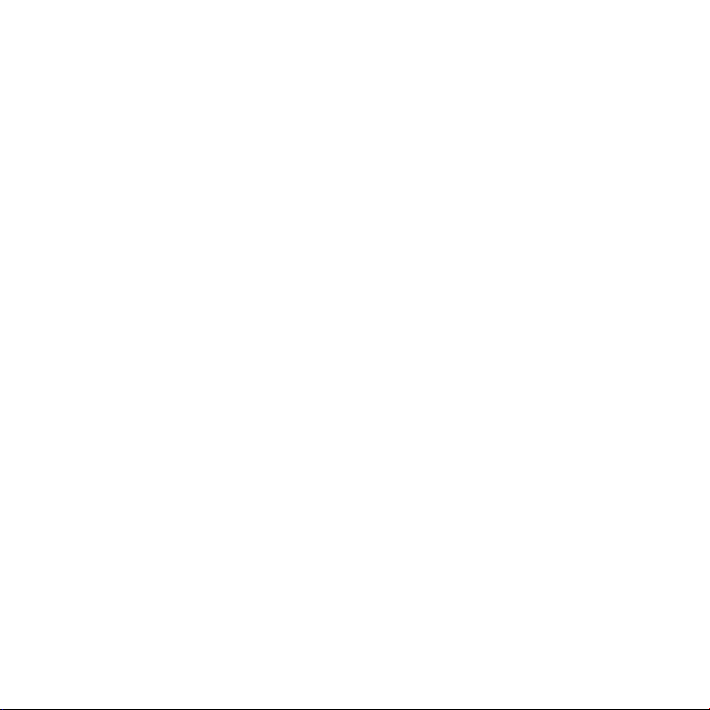
Onneksi olkoon! Sinä ja Mac minisi olette kuin
luodut toisillenne.
Page 2
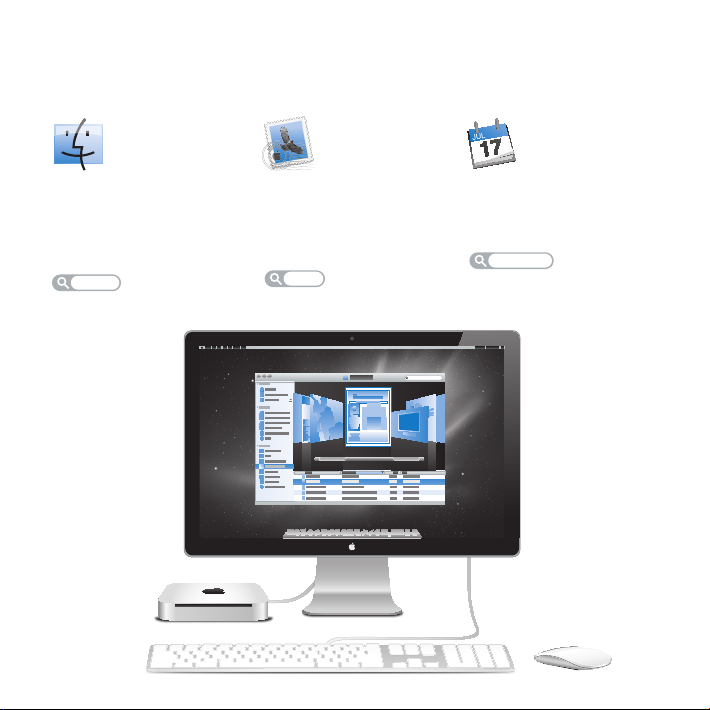
Tutustu Mac miniisi.
www.apple.com/fi/macmini
Finder
Selaa tiedostojasi niin
kuin selaat musiikkia
Cover Flow -näkymässä.
Mac-ohjeet
finder
Mail
Hallitse kaikkia
sähköpostitilejäsi
yhdestä paikasta.
Mac-ohjeet
mail
iCal
Pidä aikataulusi
synkronoituna.
Mac-ohjeet
kalenteri
Page 3
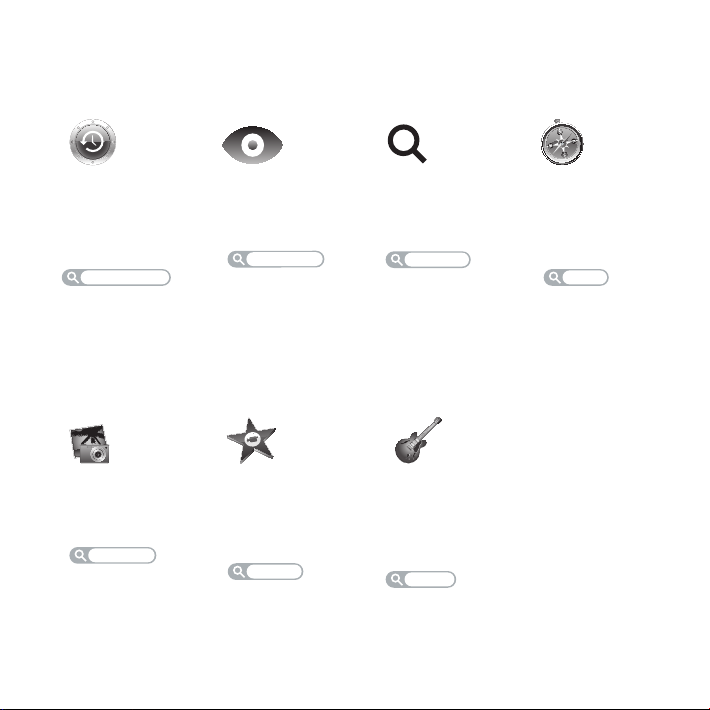
Mac OS X Snow Leopard
www.apple.com/fi/macosx
Time Machine
Varmuuskopioi
automaattisesti ja
palauta tiedostosi.
Mac-ohjeet
time machine
iLife ’11
www.apple.com/fi/ilife
iPhoto
Luo valokuvistasi
huikeita teoksia.
iPhoto-ohjeet
valokuvat
Pikakatselu
Esikatsele tiedostojasi hetkessä.
Mac-ohjeet
pikakatselu
iMovie
Tee mahtavan
näköinen elokuva
minuuteissa.
iMovie-ohjeet
elokuva
Spotlight
Etsi mitä tahansa
Macistasi.
Mac-ohjeet
spotlight
GarageBand
Luo upealta
kuulostava kappale
helposti.
GarageBand-ohjeet
äänitys
Safari
Koe internet
maailman nopeimmalla selaimella.
Mac-ohjeet
safari
Page 4
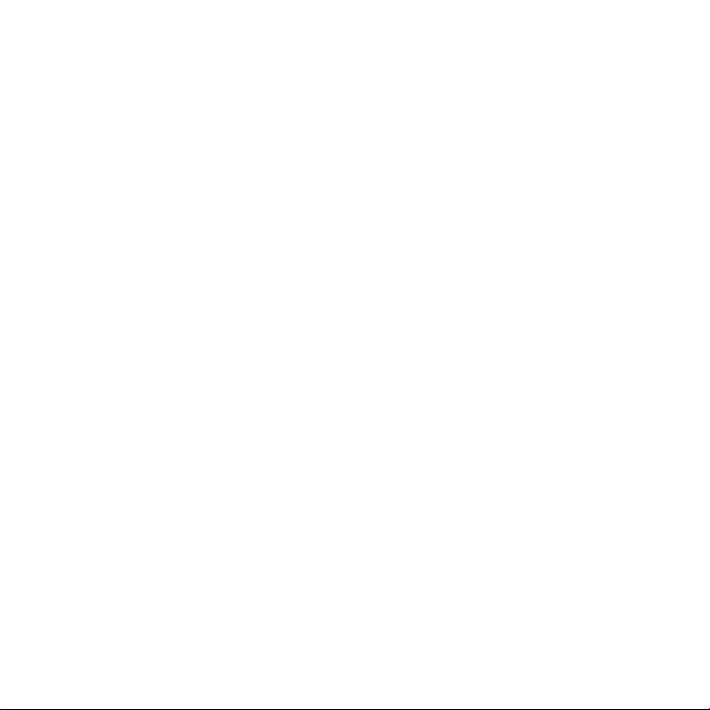
Page 5
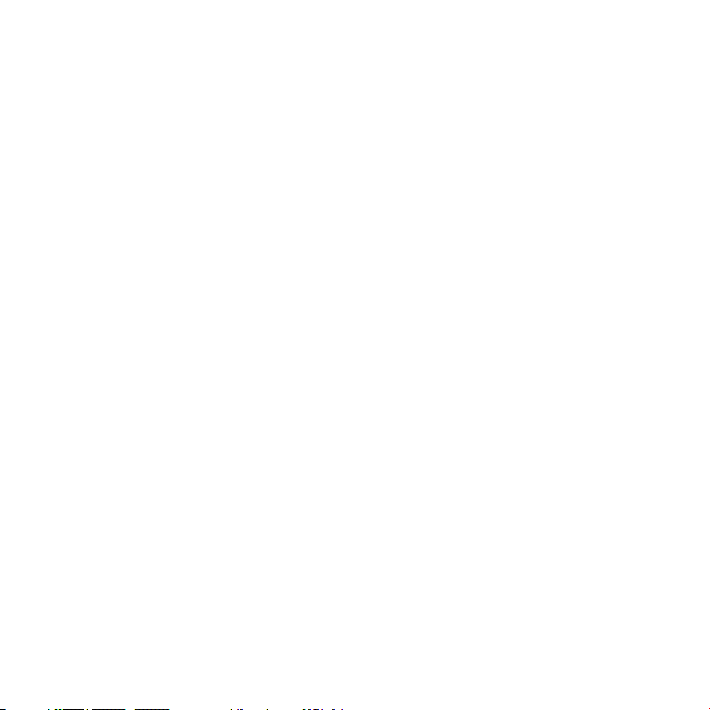
Sisältö
Luku 1: Paikoillanne, valmiina, käyttöönotto
10 Pakkauksen sisältö
11 Mac minin käyttöönotto
18 Mac minin nukkumaan laittaminen tai sammuttaminen
Luku 2: Elämä Mac minin kanssa
22 Mac minin etupuoli
24 Mac minin taustapuoli
26 Apple Remote -kaukosäätimen käyttäminen
28 SD-korttien käyttäminen
29 Tiedon hankkiminen
Luku 3: Paranna muistia
36 Muistin asentaminen
Luku 4: Ongelma ja sen ratkaisu
46 Ongelmat, jotka estävät Mac minin käyttämisen
48 Mac minin mukana tulleen ohjelmiston uudelleenasentaminen
49 Salasanan nollaaminen
50 Levytyökalun käyttäminen
5Sisältö
Page 6
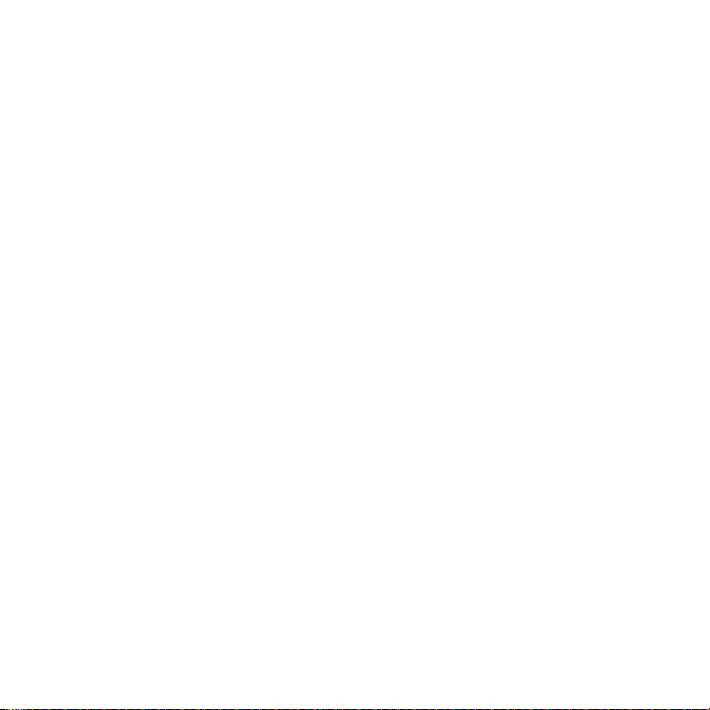
50 Muita ongelmia
52 Apple Hardware Test -ohjelman käyttäminen
53 Internet-yhteyden ongelmat
55 Langattomaan AirPort Extreme -verkkoon liittyvät ongelmat
56 Ohjelmiston pitäminen päivitettynä
57 Lisätiedot, huolto ja tuki
59 Tuotteen sarjanumeron sijainti
Luku 5: Sokerina pohjalla
63 Tärkeitä turvallisuustietoja
65 Tärkeitä käsittelyohjeita
67 Ergonomia
69 Apple ja ympäristö
6 Sisältö
Page 7
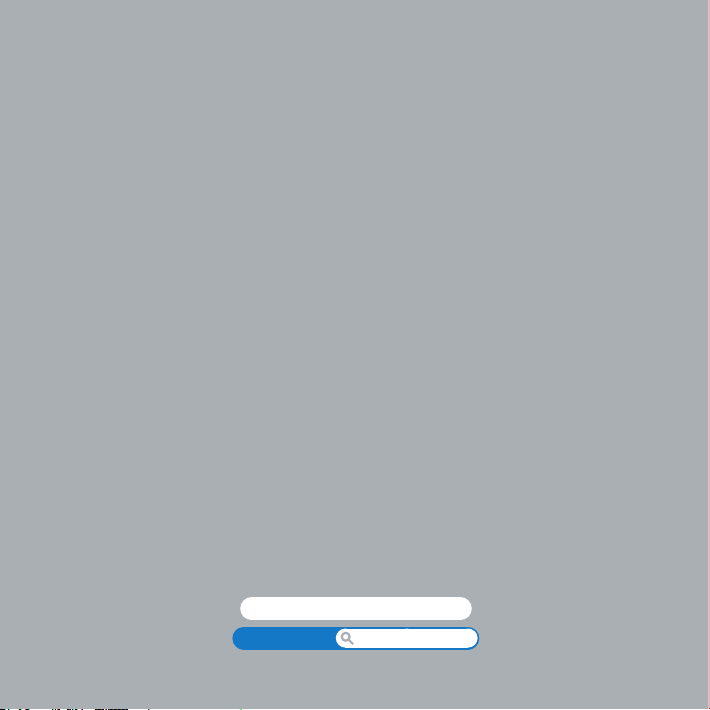
Paikoillanne, valmiina,
käyttöönotto
www.apple.com//macmini
Mac-ohjeet Siirtymisapuri
1
Page 8
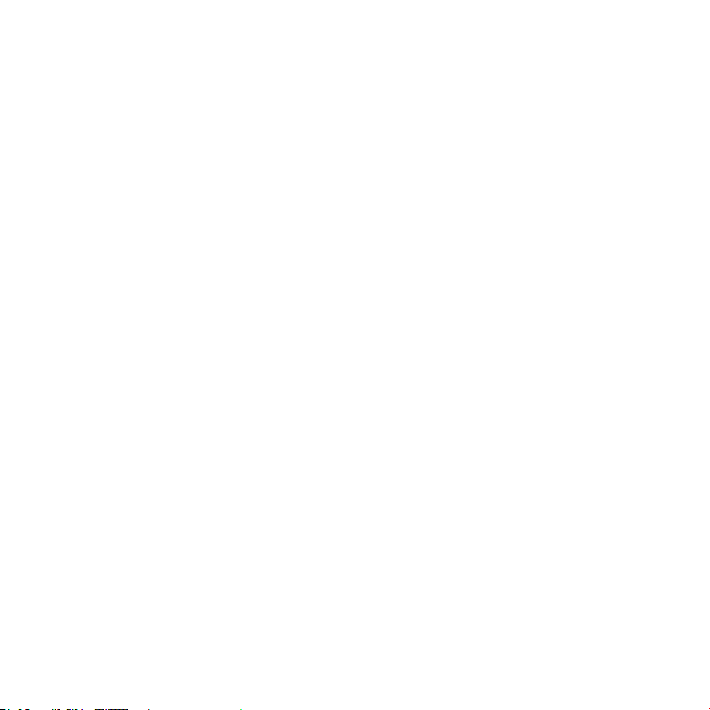
Page 9
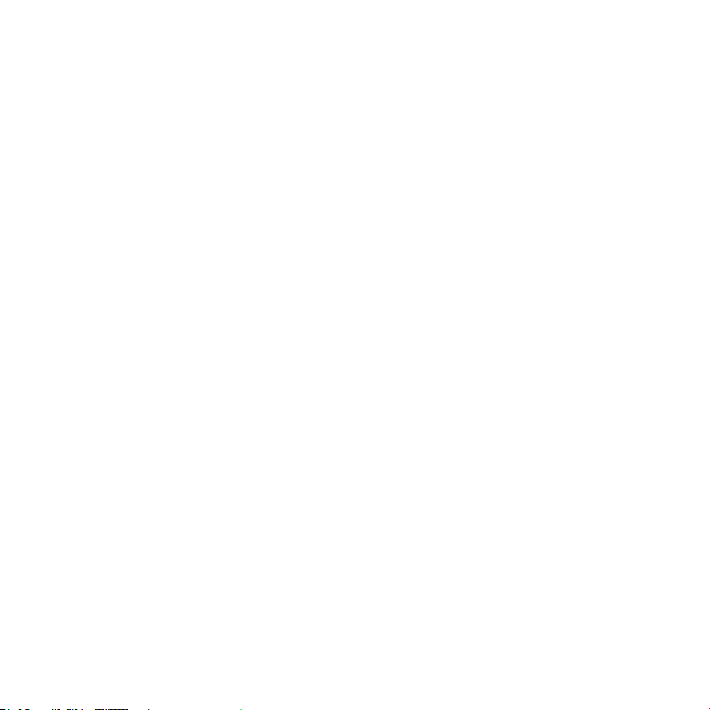
Mac mini on suunniteltu siten, että saat sen helposti käyttöön ja voit aloittaa sen
käytön välittömästi. Jos et ole aikaisemmin käyttänyt Mac miniä tai olet uusi Mackäyttäjä, lue tämän luvun ohjeet päästäksesi alkuun.
Tärkeää: Ennen kuin liität Mac minin virtalähteeseen, lue kaikki asennusohjeet ja
turvallisuustiedot, alkaen sivu 63.
Kokeneemmalla käyttäjällä saattaa jo ennestään olla riittävästi tietoa alkuun
pääsemiseksi. Katso luku 2, ”Elämä Mac minin kanssa”, jossa on tietoa siitä, miten
voit tutustua Mac minin ominaisuuksiin.
Moniin kysymyksiin löytyy vastaukset Mac minin Mac-ohjeista. Jos haluat lisätietoja
Mac-ohjeista, katso ”Tiedon hankkiminen” sivulla 29.
9Luku 1 Paikoillanne, valmiina, käyttöönotto
Page 10
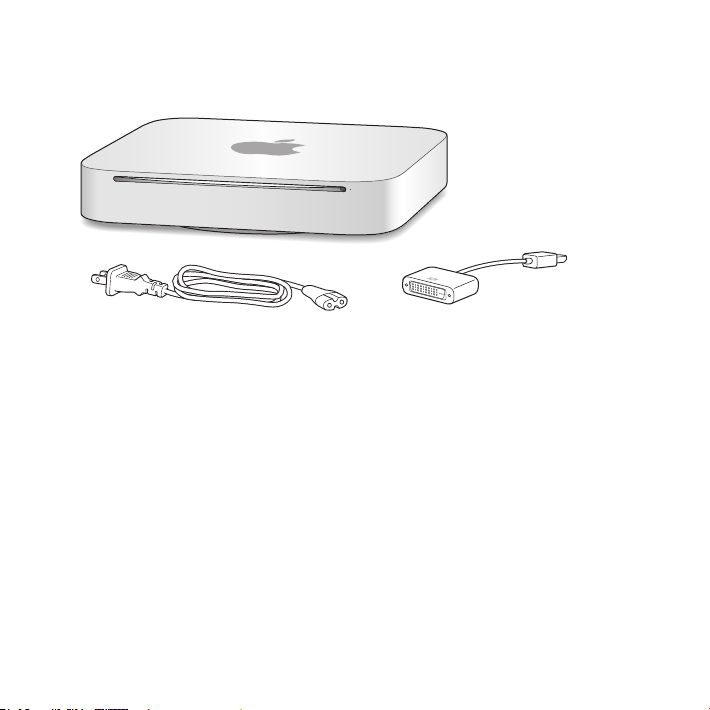
Pakkauksen sisältö
Mac minin mukana tulevat seuraavat osat:
Virtajohto
Suorita Mac minin käyttöönotto seuraavilla sivuilla olevien ohjeiden avulla.
10 Luku 1 Paikoillanne, valmiina, käyttöönotto
HDMI–DVI-sovitin
Page 11
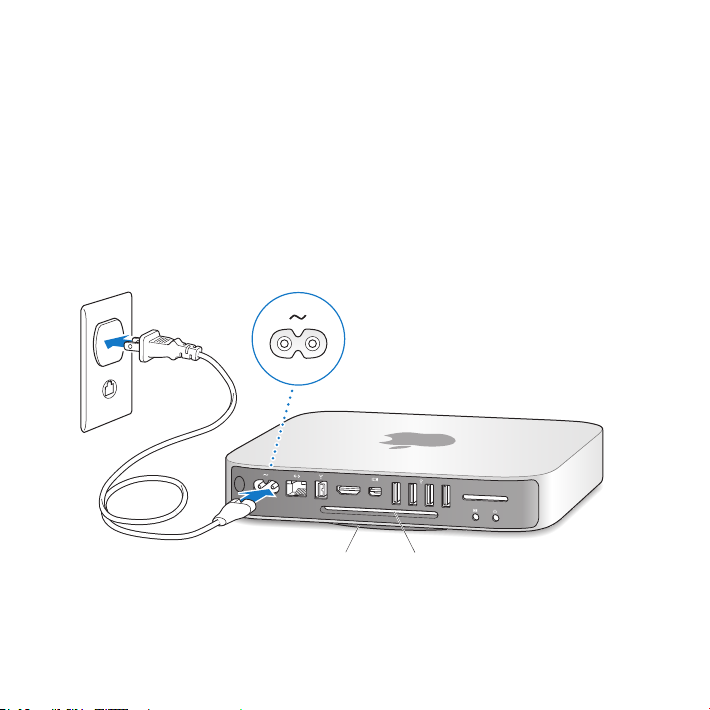
Mac minin käyttöönotto
Aseta Mac mini tukevalle alustalle oikea puoli ylöspäin. Käytä Mac minin mukana
toimitettua virtalähdettä. Muut virtalähteet eivät ehkä toimi.
Tärkeää: Jäähdytysilma tulee Mac miniin kotelon pohjaa ympäröivästä aukosta ja
poistuu taustapuolella olevan aukon kautta. Älä aseta Mac miniä pehmeälle alustalle
(kuten viltille tai paksulle matolle), joka häiritsee ilmavirtaa kotelon pohjan lähettyvillä.
Älä myöskään peitä taustapuolen ilma-aukkoa.
Vaihe 1: Liitä ensin virtajohto Mac minin taustapuolelle ja liitä sitten toinen
pää pistorasiaan.
®
HDMI
Ilman ulostuloaukkoViileän ilman
sisäänotto
11Luku 1 Paikoillanne, valmiina, käyttöönotto
Page 12
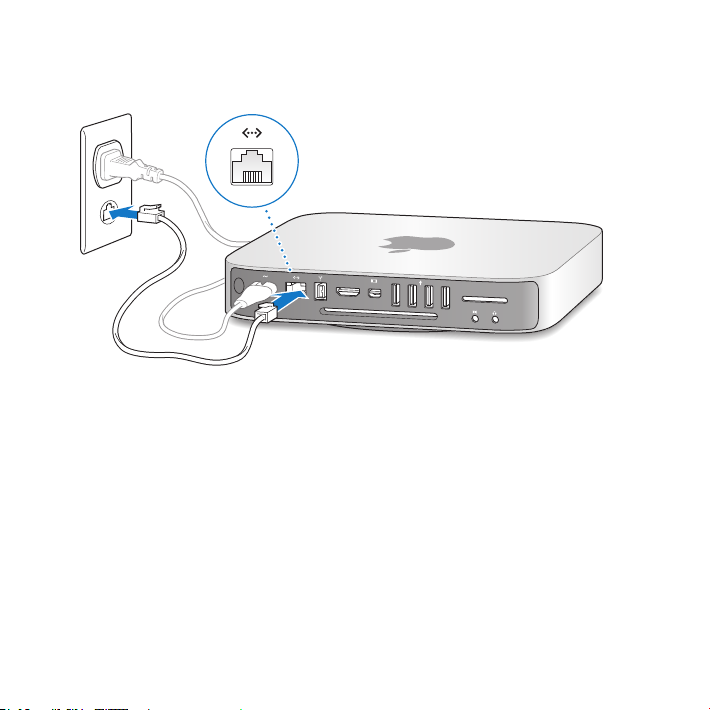
Vaihe 2: Pääset internetiin tai verkkoon liittämällä ethernet-kaapelin toisen pään
Mac miniin ja toisen kaapelimodeemiin, DSL-modeemiin tai verkkoon.
®
HDMI
Mac minissä on AirPort Extreme -tekniikka langatonta verkkoyhteyttä varten. Lisätietoja
langattoman yhteyden muodostamisesta saat valitsemalla valikkoriviltä Ohjeet ja
etsimällä sanalla ”AirPort”.
12 Luku 1 Paikoillanne, valmiina, käyttöönotto
Page 13
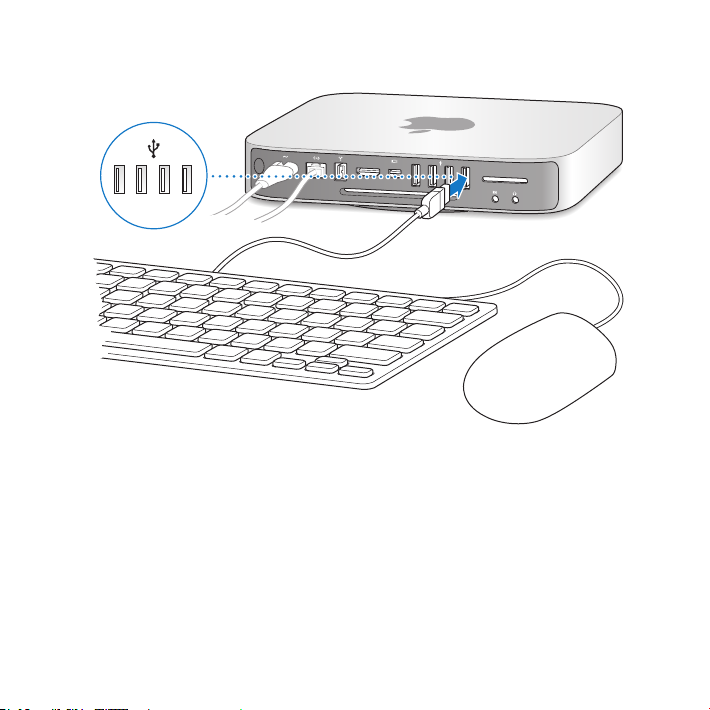
Vaihe 3: Liitä näppäimistön ja hiiren USB-kaapelit.
®
HDMI
Mac minin mukana ei tule näppäimistöä tai hiirtä, mutta voit käyttää sen kanssa lähes
mitä tahansa USB-näppäimistöä tai -hiirtä. Jos näppäimistössä on USB-portti (d), liitä
hiiri näppäimistön USB-porttiin. Jos näppäimistössä ei ole porttia, liitä hiiri Mac minin
taustapuolella olevaan USB-porttiin (d).
13Luku 1 Paikoillanne, valmiina, käyttöönotto
Page 14
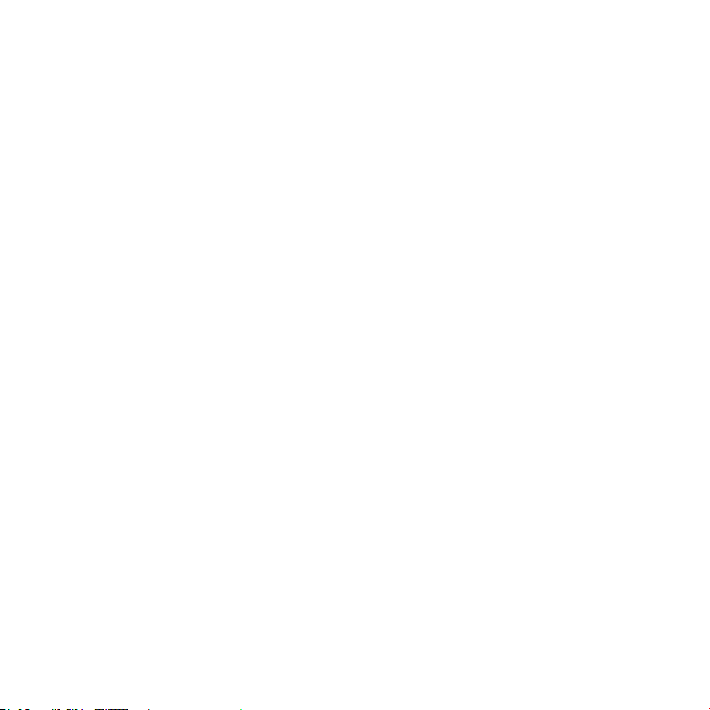
Voit vaihtaa muuntonäppäinten (Caps Lock, Ctrl, Optio (z) ja Komento (x)) toimintoja
Näppämistö-asetuksissa. Avaa Näppäimistö-asetukset valitsemalla Omenavalikko () >
Järjestelmäasetukset, osoita Näppäimistö, osoita Muuntonäppäimet ja seuraa näytöllä
näkyviä ohjeita.
Jos käytät USB-näppäimistöä, jota ei ole varta vasten suunniteltu Mac OS -järjestelmää
varten, siinä ei ehkä ole muuntonäppäimiä Komento (x) tai Optio (z), jotka ovat
vakiona kaikissa Apple-näppäimistöissä. Jos käytät muun valmistajan näppäimistöä:
 Windows-näppäin (näppäin, jossa on Windows-logo) vastaa Apple-näppäimistön
Komento-muuntonäppäintä (x).
 Alt-näppäin vastaa Applen näppäimistön Optio-muuntonäppäintä (z).
Toisen valmistajan USB-hiirtä tai -näppäimistöä varten saatetaan tarvita ohjelmistoohjaimia. Tarkista uusimmat ohjaimet valmistajan verkkosivuilta.
Langattoman näppäimistön tai hiiren käyttäminen
Jos olet hankkinut Apple Wireless Keyboard -näppäimistön tai Magic Mouse -hiiren
Mac minisi kanssa, noudata näppäimistön tai hiiren mukana tulleita ohjeita niiden
käyttöönotosta Mac minin kanssa.
14 Luku 1 Paikoillanne, valmiina, käyttöönotto
Page 15
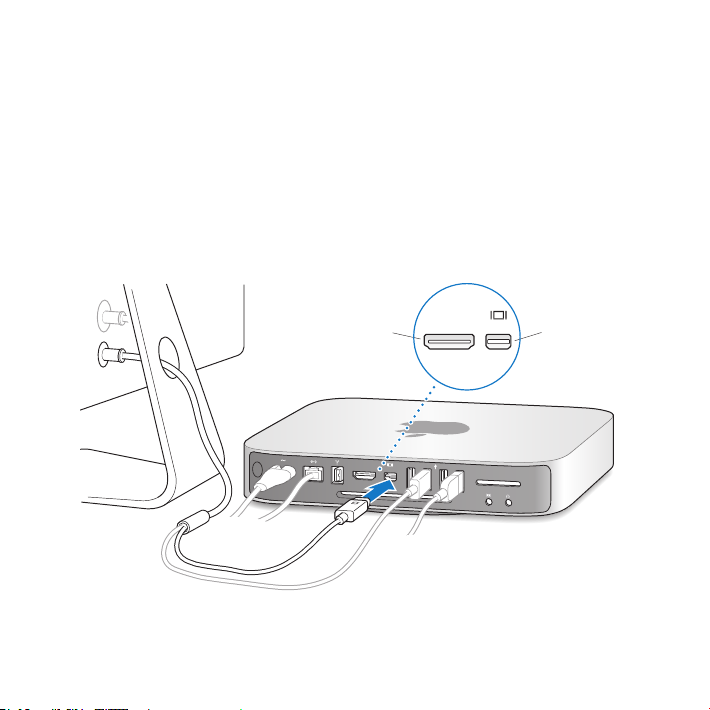
Vaihe 4: Liitä näyttökaapeli HDMI-porttiin tai mini-DisplayPort-porttiin.
Mini-DisplayPort
Mac minin mukana ei tule näyttöä, mutta voit käyttää sen kanssa näyttöä, jossa on:
 mini-DisplayPort-liitäntä. Liitä suoraan mini-DisplayPort-porttiin.
 HDMI-liitäntä. Liitä suoraan mini-DisplayPort-porttiin.
 DVI-liitäntä. Liitä HDMI-porttiin käyttäen Mac minin mukana tullutta HDMI–DVI-
sovitinta
 VGA-liitäntä. Liitä mini-DisplayPortiin käyttäen mini-DisplayPort–VGA-sovitinta.
Sovittimia voi ostaa osoitteesta www.apple.com//store tai paikalliselta Apple-
jälleenmyyjältä.
HDMI-portti
®
HDMI
HDMI
15Luku 1 Paikoillanne, valmiina, käyttöönotto
Page 16
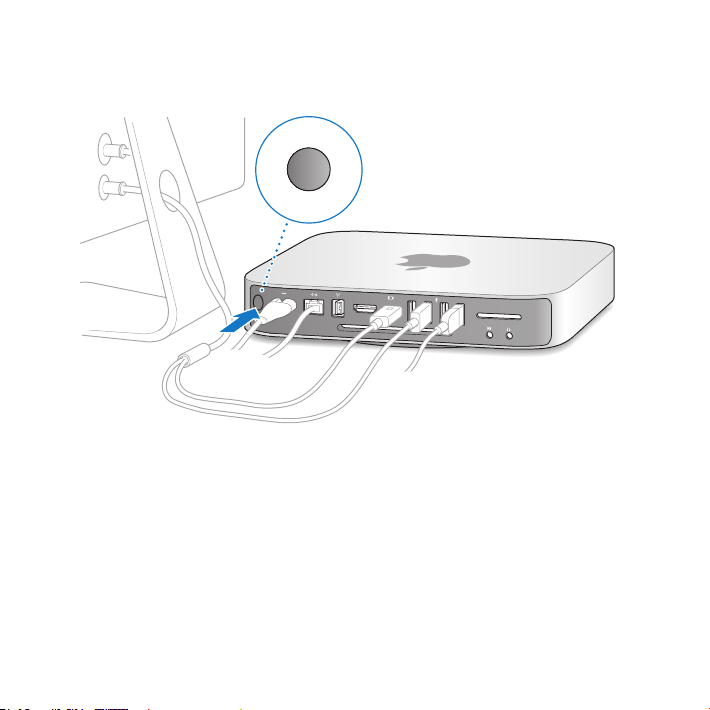
Vaihe 5: Paina takana olevaa käynnistyspainiketta (®) kytkeäksesi Mac minin
takaisin päälle.
®
®
HDMI
Vaihe 6: Tee Mac minin määrittelyt Käyttöönottoapurin avulla.
Kun käynnistät Mac minin ensimmäistä kertaa, käyttöönottoapuri avautuu. Käyttöönottoapuri auttaa sinua internet- ja sähköpostitietojen syöttämisessä ja luo käyttäjätilin
Mac miniin. Jos sinulla on jo Mac, Käyttöönottoapuri voi auttaa sinua siirtämään
käyttäjätilit, tiedostot, ohjelmat ja muut automaattisesti vanhasta Macista uuteen
ethernet- tai FireWire-yhteyttä tai langatonta yhteyttä käyttäen.
16 Luku 1 Paikoillanne, valmiina, käyttöönotto
Page 17
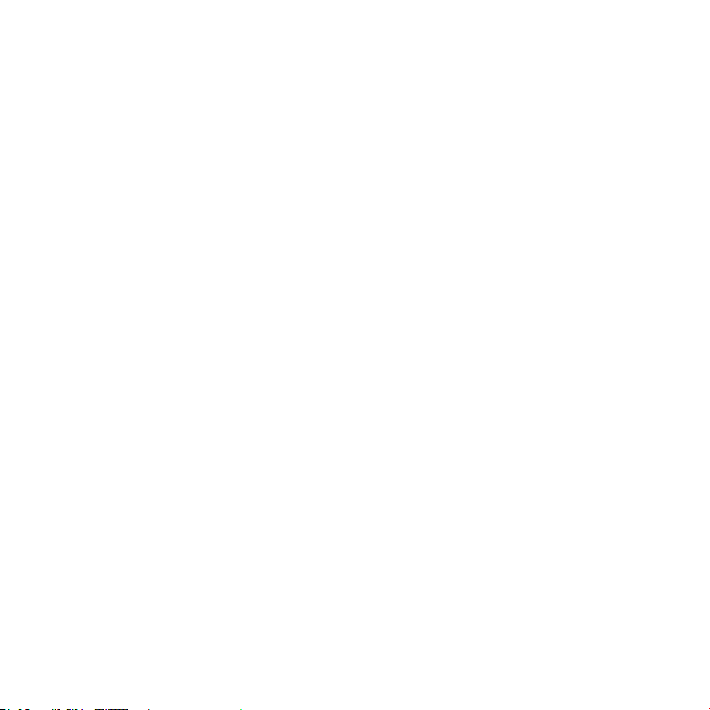
Jos et aio pitää tai käyttää toista Maciasi, iTunes Storesta ostetun musiikin, videoiden tai
äänikirjojen käytön valtuutus kannattaa poistaa. Tietokoneen valtuutuksen poistaminen
estää iTunes Storesta ostetun musiikin, videoiden ja äänikirjojen luvattoman käytön ja
vapauttaa valtuutuksen toisen tietokoneen käyttöön. Lisätietoja valtuutuksen poistamisesta saat valitsemalla iTunesin Ohjeet-valikosta iTunes-ohjeet.
Jos et käytä Käyttöönottoapuria tietojen siirtämiseen, kun käynnistät tietokoneen
ensim mäistä kertaa, voit tehdä sen myöhemmin Siirtymisapurin avulla. Mene Ohjelmatkansioon, avaa Lisäohjelmat ja kaksoisosoita Siirtymisapuri-symbolia.
Vaihe 7: Muokkaa työpöytää ja tee omat asetukset.
Voit helposti muokata työpöydän ulkoasun mieleiseksesi Järjestelmäasetuksissa, mistä
löytyvät useimmat Mac minin asetukset. Valitse valikkoriviltä Omenavalikko () >
Järjestelmäasetukset tai osoita Järjestelmäasetukset-symbolia Dockissa. Lisätietoja
saat avaamalla Mac-ohjeet ja etsimällä hakusanalla ”Järjestelmäasetukset” tai tietyn
asetuksen nimellä.
17Luku 1 Paikoillanne, valmiina, käyttöönotto
Page 18
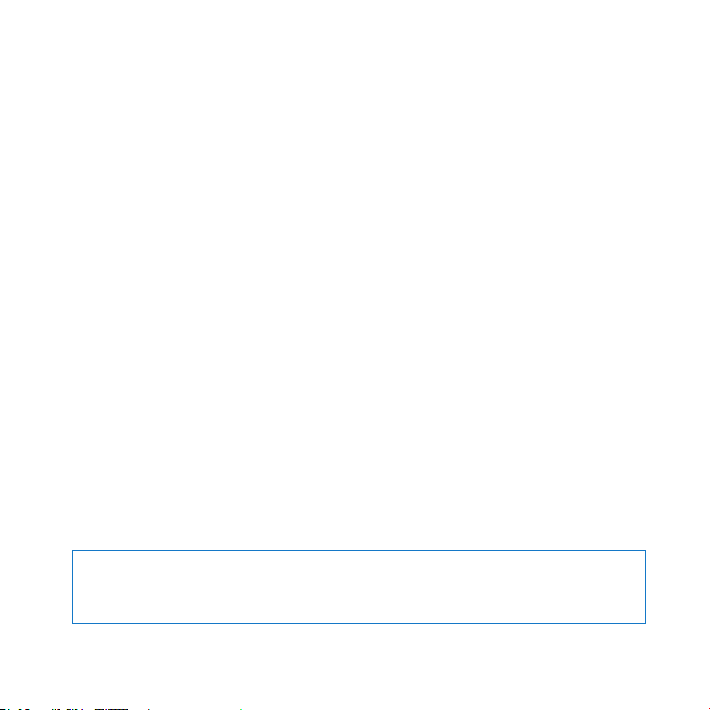
Mac minin nukkumaan laittaminen tai sammuttaminen
Kun lopetat Mac minin käytön, voit laittaa sen nukkumaan tai sammuttaa sen.
Mac minin laittaminen nukkumaan
Jos olet poissa Mac minin äärestä enintään pari päivää, laita se nukkumaan sammuttamisen sijaan. Mac mini nukkuessa näyttö on pimeänä ja levyasema lakkaa pyörimästä.
Mac mini voidaan herättää nopeasti ilman, että sen käynnistymistä täytyy odotella.
Mac mini laitetaan nukkumaan jollain seuraavista tavoista:
 Valitse valikkoriviltä Omenavalikko () > Mene nukkumaan.
 Paina Mac minin takana olevaa käynnistyspainiketta (®).
 Valitse Omenavalikko () > Järjestelmäasetukset, osoita Energiansäästäjä ja aseta
nukkumisajastin.
 Paina lisävarusteena saatavan Apple Remote -kaukosäätimen Toisto/tauko-
painiketta (’) 3 sekunnin ajan.
Herätä Mac mini painamalla mitä tahansa näppäimistön näppäintä tai lisävarusteena
saatavan Apple Remote -säätimen painiketta. Kun Mac mini herää, ohjelmat, dokumentit
ja tietokoneen asetukset ovat samassa tilassa kuin tietokoneen mennessä nukkumaan.
Mac minin sammuttaminen
Jos et aio käyttää Mac miniä moneen päivään, sammuta se. Valitse Omenavalikko () >
Sammuta. Kytke Mac mini takaisin päälle painamalla käynnistyspainiketta (®).
HUOMAA: Sammuta Mac mini ennen sen siirtämistä. Mac minin siirtäminen kova-
levyn vielä pyöriessä voi vahingoittaa kovalevyä ja johtaa tiedostojen katoamiseen
tai siihen, ettei tietokonetta voida käynnistää kovalevyltä.
18 Luku 1 Paikoillanne, valmiina, käyttöönotto
Page 19
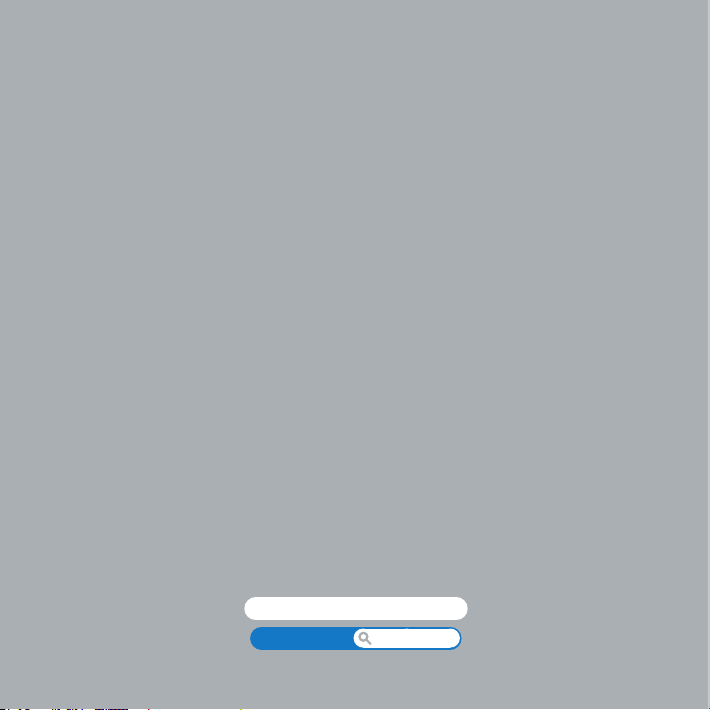
2
Elämä Mac minin kanssa
www.apple.com//macosx
Mac-ohjeet Mac OS X
Page 20
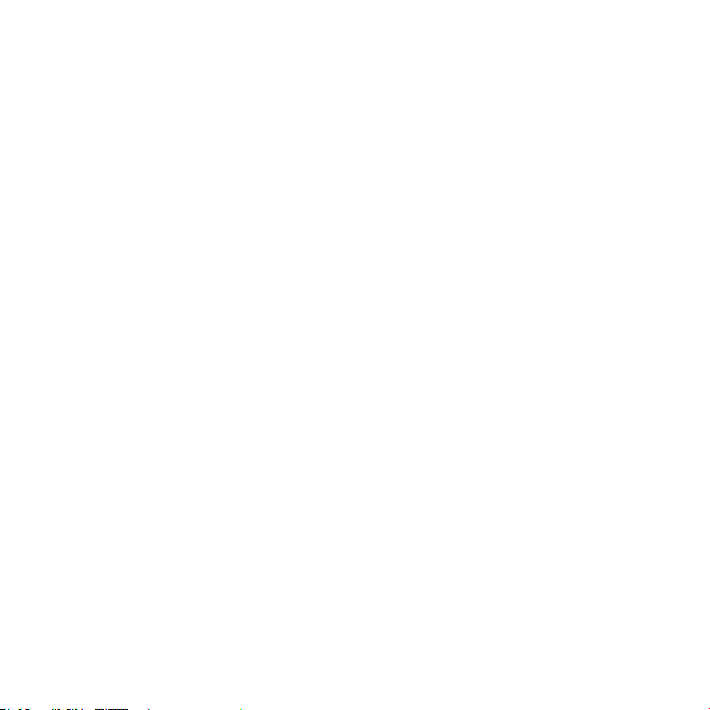
Page 21
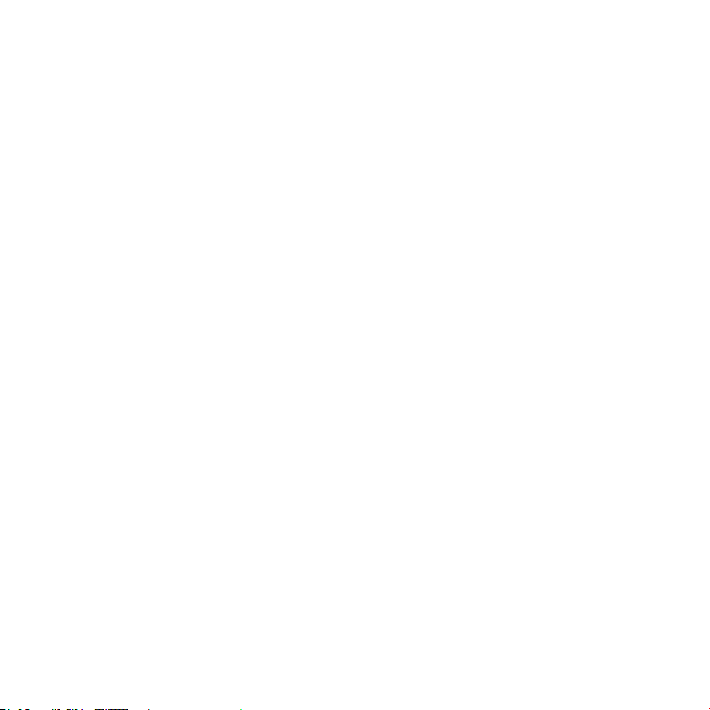
Lukemalla tämän yleiskatsauksen saat tietoja Mac minin ominaisuuksista ja porteista.
Applen verkkosivusto osoitteessa www.apple.com/ sisältää linkkejä Applen uutisiin,
ilmaisiin tiedostolatauksiin ja tietoihin Mac minin kanssa yhteensopivista laitteista ja
ohjelmista.
Löydät monien Apple-tuotteiden käyttöoppaat ja teknistä tukea kaikille Apple-
tuotteille Applen tukisivustolta osoitteesta www.apple.com//support.
21Luku 2 Elämä Mac minin kanssa
Page 22

Mac minin etupuoli
Sisäinen infrapuna-
vastaanotin (IR)
Kelkaton optinen levyasema Muistipaikkojen kansi
22 Luku 2 Elämä Mac minin kanssa
Virran merkkivalo
Page 23
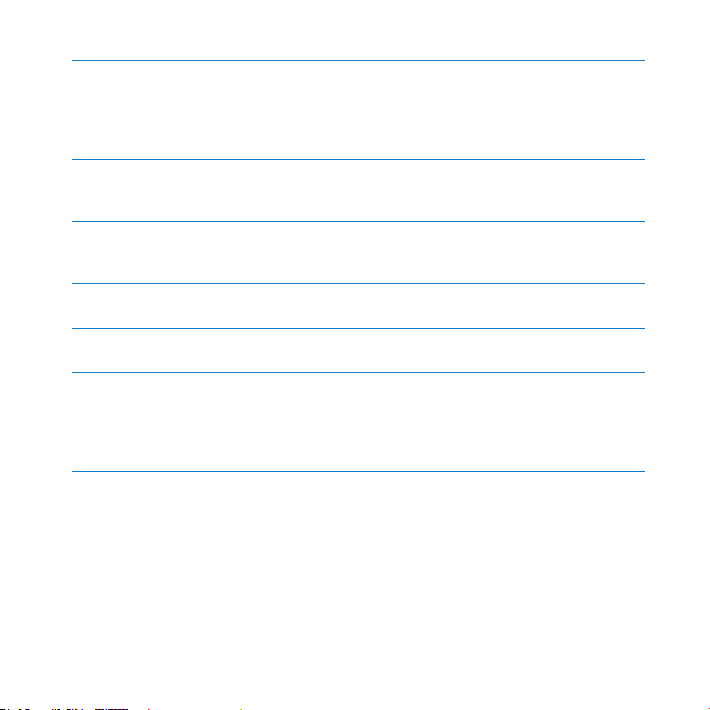
Sisäinen infrapunavastaanotin (IR)
Voit käyttää infrapunavastaanotinta jopa 9 metrin päästä erikseen myytävän Apple
Remote -kaukosäätimen kanssa hallitaksesi Front Row’ta, toistaaksesi musiikkia iTuneskirjastosta, katsoaksesi kuvaesityksiä, diaesityksiä ja elokuvaesittelyjä tai toistaaksesi
DVD:tä Mac minissä.
Virran merkkivalo
Tasainen valkoinen valo kertoo Mac minin olevan päällä, sykkivä valo, että kone on
nukkumassa.
Kelkaton SuperDrive-asema (valinnainen)
Tämä kelkaton optinen asema lukee ja kirjoittaa normaalikokoisia CD- ja DVD-levyjä,
mukaan lukien DVD±R-, DVD±RW- ja kaksikerroksiset (DL) DVD±R-levyt.
Muistipaikkojen kansi (pohjassa)
Jalustan irrottamalla pääset helposti käsiksi muistimoduulipaikkoihin.
Z Langaton AirPort Extreme -tekniikka (sisäinen)
Ota yhteys langattomaan verkkoon sisäänrakennetun AirPort Extreme -tekniikan avulla.
◊ Langaton Bluetooth®-tekniikka (sisäinen)
Muodosta yhteys langaton yhteys erilaisiin laitteisiin, kuten Bluetooth-matkapuhelimiin,
kämmentietokoneisiin, tulostimiin tai Apple Wireless Keyboard -näppäimistöön ja
Magic Mouse -hiireen (voit ostaa Apple Wireless Keyboard -näppäimistön ja Magic Mouse
-hiiren osoitteesta www.apple.com//store tai paikalliselta Apple-jälleenmyyjältä).
Huomaa: Voit ostaa näyttösovittimia ja muita lisälaitteita Mac minille osoitteesta
www.apple.com//store tai paikallisen Apple-jälleenmyyjän liikkeestä.
23Luku 2 Elämä Mac minin kanssa
Page 24

Mac minin taustapuoli
Virtaliitäntä
HDMI
HDMIportti
MiniDisplayPort
USB 2.0
-portit (4)
SD-korttipaikka
Käynnistyspainike
®
Gigabitin ethernetportti (10/100/1000
Base-T)
FireWire 800 -portti
24 Luku 2 Elämä Mac minin kanssa
HDMI
Viileän ilman
sisäänotto
(jalustan ympärillä)
Äänen sisäänmenoportti
Ilman ulostuloaukko
Äänen
ulostuloportti
Page 25

~ Virtaliitäntä
HDMI
Liitä Mac minin mukana tullut virtajohto.
HDMI-portti
Liitä TV tai muu HDMI-liitäntää käyttävä laite.
£ Mini-DisplayPort
Liitä mini-DisplayPort-liitäntää käyttävä näyttö.
d Neljä nopeaa USB 2.0 -porttia
Liitä iPod, iPhone, iPad, hiiri, näppäimistö, tulostin, levyasema, digitaalikamera, sauvaohjain, ulkoinen USB-modeemi ja muita laitteita. Voit liittää myös USB 1.1 -liitännällä
varustettuja laitteita.
SD-korttipaikka
Laita asemaan digikameran tai muun laitteen standardinmukainen SD (Secure Digital)
-kortti. Jos haluat lisätietoja, katso ”SD-korttien käyttäminen” sivulla 28.
f Kuulokeliitäntä/optinen digitaalisen äänen ulostuloportti
Liitä kuulokkeita, ulkoisesta virtalähteestä virtansa saavia kaiuttimia tai digitaalisia
äänilaitteita.
, Äänen sisäänmeno/optinen digitaalisen äänen sisäänmenoportti
Liitä linjatasoinen mikrofoni tai digitaalinen äänilaite.
H Yksi FireWire 800 -portti
Liitä nopeaa yhteyttä vaativia ulkoisia laitteita kuten digitaalisia videokameroita
ja tallennuslaitteita.
G Ethernet-portti
Yhdistä tietokone nopeaan 10/100/1000Base-T Ethernet -verkkoon, DSL- tai kaapelimodeemiin tai toiseen tietokoneeseen. Ethernet-portti tunnistaa automaattisesti
ethernet-laitteet eikä tarvitse ristiinkytkettyä ethernet-kaapelia.
® Käynnistyspainike
Kytke Mac mini päälle tai pois päältä tai laita se nukkumaan.
25Luku 2 Elämä Mac minin kanssa
Page 26

Apple Remote -kaukosäätimen käyttäminen
Ylös
Toisto/tauko
Valitse
Voit käyttää valinnaista Apple Remote -kaukosäädintä toiselta puolelta huonetta
toistaaksesi iTunes-kirjastosi musiikkia, katsoaksesi kuvaesityksiä ja elokuva esittelyjä,
toistaaksesi DVD-levyjä, hallitaksesi Front Row’ta ja Keynotea ja tehdäksesi paljon muuta.
Apple Remote -kaukosäätimellä voi:
 navigoida iTunesissa, iPhotossa ja DVD-soittimessa
 kytkeä Mac minin päälle tai pois päältä tai laittaa sen nukkumaan.
Apple Remote -kaukosäätimen käyttäminen:
 Toista kappale, esitys tai elokuva tai keskeytä toisto painamalla Toisto/tauko-
painiketta (’).
 Siirry seuraavaan tai edelliseen kappaleeseen iTunes-kirjastossa tai seuraavaan tai
edelliseen kappaleeseen DVD-elokuvassa painamalla oikealle tai vasemmalle.
 Kelaa kappaletta tai elokuvaa eteen- tai taaksepäin pitämällä oikeaa tai vasenta
painettuna.
 Säädä äänenvoimakkuutta painamalla ylös tai alas.
Vasen
Alas
Menupainike
26 Luku 2 Elämä Mac minin kanssa
Oikea
Page 27

Apple Remote -kaukosäätimen asettaminen laitteen pariksi
Jos haluat, että Mac miniäsi voidaan hallita ainoastaan omalla Apple Remote
-kaukosäätimelläsi, voit asettaa sen Mac minin pariksi. Tästä on hyötyä, jos käytät
Mac miniäsi paikassa, jossa on muita Mac-tietokoneita, televisioita ja äänilaitteita
tai muita infrapunakaukosäädintä käyttäviä laitteita.
Apple Remote -kaukosäätimen asettaminen Mac minin pariksi:
1 Osoita kaukosäätimellä Mac minin etupuolella olevaa infrapunavastaanotinta
8–10 cm:n etäisyydeltä.
2 Pidä rengaspainikkeen oikeaa osaa ja Menu-painiketta (») painettuina
samanaikaisesti 5 sekunnin ajan.
Parin asettamisen jälkeen näytölle tulee näkyviin ketjusymboli ( ).
Apple Remote -kaukosäätimen ja Mac minin parin purkaminen:
1 Valitse valikkoriviltä Omenavalikko () > Järjestelmäasetukset.
2 Osoita Turvallisuus ja osoita sitten Poista pari.
Pariston vaihtaminen
Apple Remote -kaukosäätimen mukana tulee vaihdettava CR2032-paristo.
Pariston vaihtaminen:
1 Irrota paristolokeron kansi kaukosäätimen taustapuolelta kolikon avulla.
Paristolokero
27Luku 2 Elämä Mac minin kanssa
Page 28

2 Laita tilalle uusi CR2032-paristo positiivinen (+) napa ylöspäin.
3 Aseta kansi takaisin ja käytä kolikkoa apuna lukitaksesi sen paikalleen.
Infrapunavastaanoton asettaminen pois päältä
Jos haluat, että Mac miniäsi ei voida hallita millään kaukosäätimellä, voit asettaa
infrapunavastaanoton pois päältä Turvallisuus-asetuksista.
Infrapunavastaanoton asettaminen pois päältä:
1 Valitse valikkoriviltä Omenavalikko () > Järjestelmäasetukset ja osoita Turvallisuus.
2 Merkitse ”Estä kaukosäätimen infrapunan vastaanotto” -valintaneliö.
SD-korttien käyttäminen
Mac minin taustapuolella oleva SD-korttipaikka hyväksyy useimmat digitaalikameroiden
ja muiden laitteiden standardinmukaiset SD- (Secure Digital), SDHC- (SD High-Capacity)
ja SDXC (SD Extended Capacity) -kortit. Voit käyttää myös MiniSD- ja MicroSD-kortteja
ja muita pienempiä kortteja passiivisessa sovittimessa. Lisätietoja korttiko’oista,
nopeuksista ja ominaisuuksista saat etsimällä sanalla ”SD” Applen tukisivustolta
osoitteesta www.apple.com//support.
SD-kortin asettaminen asemaan:
m Pitele korttia niin, että sen metalliset kosketuspinnat osoittavat alaspäin ja tietokonetta
päin, ja liu’uta kortti korttipaikkaan.
VAROITUS: Älä yritä laittaa korttipaikkaan korttia, joka on mitoiltaan standardin-
mukaisia SD-kortteja suurempi. Älä myöskään laita mitään SD-korttia väkisin korttipaikkaan. Tämä saattaa vahingoittaa Mac miniä.
28 Luku 2 Elämä Mac minin kanssa
Page 29

Tiedon hankkiminen
Saat lisätietoja Mac minin käytöstä tietokoneen Mac-ohjeista ja internetistä osoitteesta
www.apple.com//support.
Mac-ohjeiden avaaminen:
1 Osoita Dockissa (näytön reunassa oleva symbolipalkki) olevaa Finderin symbolia.
2 Osoita valikkorivillä olevaa Ohjeet-valikkoa ja tee jokin seuraavista:
 Kirjoita kysymys tai hakusana Etsi-kenttään ja valitse aihe tulosluettelosta tai katso
kaikki aiheet valitsemalla Näytä kaikki tulokset.
 Avaa Mac-ohjeet-ikkuna valitsemalla Mac-ohjeet. Ikkunassa voit selata aiheita tai
kirjoittaa kysymyksen hakukenttään.
Lisätietoja
Lisätietoja Mac minin käytöstä on alla luetelluissa lähteissä:
Aihe Katso
Mac minin vianmääritys
ongelmatilanteissa
Huollon ja tuen saaminen
Mac minille
Mac OS X:n käyttäminen Mac OS X -sivusto osoitteessa www.apple.com//macosx.
PC:stä Maciin siirtyminen ”Miksi Mac on niin mukava” osoitteessa
luku 4, ”Ongelma ja sen ratkaisu” sivulla 43.
”Lisätiedot, huolto ja tuki” sivulla 57 tai vieraile Mac minin
tukisivustolla osoitteessa www.apple.com//support/macmini.
Tai etsi Mac-ohjeista sanoilla ”Mac OS X”.
www.apple.com//getamac/whymac.
29Luku 2 Elämä Mac minin kanssa
Page 30

Aihe Katso
iLife-ohjelmien käyttäminen iLife-sivusto osoitteessa www.apple.com//ilife. Tai avaa
Järjestelmäasetusten
muuttaminen
SD-korttien käyttäminen Applen tukisivusto osoitteessa www.apple.com//support
Langattoman AirPort Extreme
-tekniikan käyttäminen
Langattoman Bluetoothtekniikan käyttäminen
Tulostimen liittäminen Mac-ohjeet, etsi sanalla ”tulostaminen”.
FireWire- ja USB-liitäntä Mac-ohjeet, etsi sanalla ”FireWire” tai ”USB”.
Internet-yhteyden
muodostaminen
Näytön käyttäminen Mac-ohjeet, etsi sanalla ”näyttö”.
TV:n liittäminen Mac mini -sivusto osoitteessa www.apple.com//macmini.
Apple Remote Mac-ohjeet, etsi sanalla ”kaukosäädin”.
Front Row Mac-ohjeet, etsi sanoilla ”Front Row”.
CD:n tai DVD:n polttaminen Mac-ohjeet, etsi sanoilla ”levyn polttaminen”.
iLife-ohjelma ja avaa ohjelman ohjeet ja kirjoita kysymys
hakukenttään.
Järjestelmäasetukset valitsemalla Omenavalikko (
> Järjestelmä asetukset. Tai etsi Mac-ohjeista sanalla
”järjestelmäasetukset”.
ja etsi sanalla ”sd”.
AirPort-tukisivu osoitteessa www.apple.com//support/airport.
Tai etsi Mac-ohjeista hakusanalla ”AirPort”.
Bluetooth-tukisivu osoitteessa
www.apple.com//support/bluetooth.
Tai avaa Mac-ohjeet ja etsi sanalla ”Bluetooth”.
Mac-ohjeet, etsi sanalla ”internet”.
)
K
30 Luku 2 Elämä Mac minin kanssa
Page 31

Aihe Katso
Tekniset tiedot tekniset tiedot osoitteessa support.apple.com/_FI/specs.
Applen uutiset, ilmaiset
tiedostolataukset ja
ohjelmistojen ja laitteiden
valikoima verkossa
Ohjeet, tekninen tuki ja
käyttöoppaat Applen
tuotteille
Tai avaa Järjestelmän kuvaus valitsemalla valikkoriviltä
Omenavalikko (
sitten Lisätietoja.
Applen sivusto osoitteessa www.apple.com/.
Applen tukisivusto osoitteessa www.apple.com//support.
) > Tietoja tästä Macista ja osoittamalla
K
31Luku 2 Elämä Mac minin kanssa
Page 32

Page 33

Paranna muistia
www.apple.com//store
Mac-ohjeet RAM
3
Page 34

Page 35

Mac minisi mukana on tullut vähintään 2 gigatavua (Gt) muistia kahdessa 1 Gt:n muistimoduulissa. Voit vaihtaa ne kahteen 2 Gt:n tai 4 Gt:n muistimoduuliin ja asentaa tällä
tavoin enimmillään 8 Gt muistia.
Seuraavilla sivuilla kerrotaan, miten voit asentaa muistimoduuleja Mac miniin.
VAROITUS: Apple suosittelee, että muistin asentaa Applen valtuuttama teknikko.
Jos haluat järjestää asennuksen, ota yhteyttä Applen valtuuttamaan huoltoliikkeeseen
tai paikalliseen Apple-jälleenmyyjään. Mac minin rajoitettu takuu ei kata laitteelle
muistia asentaessasi aiheuttamaasi vahinkoa.
35Luku 3 Paranna muistia
Page 36

Muistin asentaminen
Mac minissä on kaksi muistipaikkaa, joihin voidaan asentaa enimmillään 8 Gt muistia
kahtena 1 Gt:n, 2 Gt:n tai 4 Gt:n muistimoduulina. Jotta suorituskyky olisi paras mahdollinen, ei kannata yhdistää erikokoisia moduuleja vaan asentaa aina kaksi samanlaista
muistimoduulia.
Mac minin muistimoduulien tulee olla seuraavien vaatimusten mukaisia:
 SO-DIMM-muotoinen
 1066 MHz, PC3-8500, DDR3-yhteensopiva (tunnetaan myös nimellä DDR3 1066)
 puskuroimaton ja rekisteröimätön.
Voit ostaa Apple-muistia Applen valtuuttamalta jälleenmyyjältä, verkosta Apple Storesta
osoitteesta www.apple.com//store tai paikallisesta Apple Retail Storesta.
VAROITUS: Sammuta Mac mini ja irrota virtajohto aina ennen muistin asentamista.
Älä asenna muistia silloin, kun Mac mini on kytkettynä pistorasiaan.
Vaihe 1: Sammuta Mac mini.
Valitse Omenavalikko () > Sammuta.
Vaihe 2: Irrota kaikki kaapelit.
Irrota virtajohto ja muut kaapelit Mac ministä.
36 Luku 3 Paranna muistia
Page 37

Vaihe 3: Irrota pohjassa oleva kansi.
Aseta Mac mini ylösalaisin pehmeän liinan tai pyyhkeen päälle ja kierrä kotelon
pohjassa olevaa kantta vastapäivään, kunnes lukitus aukeaa.
Lukitsematon
Paina kantta, kunnes vastakkainen reuna ponnahtaa ylös. Poista kansi.
Paina tästä
Nosta tästä
37Luku 3 Paranna muistia
Page 38

Vaihe 4: Poista alkuperäiset muistimoduulit.
Avaa päällimmäisen muistimoduulin reunoilla olevia pidikkeitä sen verran, että vapaana
oleva reuna ponnahtaa ylös.
Pidikkeet
Vedä moduuli irti muistipaikasta.
Poista toinen, alempi moduuli samalla tavalla.
38 Luku 3 Paranna muistia
Page 39

Vaihe 5: Asenna uudet moduulit.
Paina uuden muistimoduulin lovettua reunaa kevyesti muistipaikkaan. Pidä samalla
vastakkaista reunaa hieman kohotettuna.
Lovi
Paina kohotettua reunaa alaspäin, kunnes pidikkeet napsahtavat paikalleen.
Asenna päällimmäinen muistimoduuli samalla tavalla.
39Luku 3 Paranna muistia
Page 40

Vaihe 6: Laita pohjan kansi takaisin paikalleen.
Laita pohjan kansi takaisin paikalleen. Laita se lukitsemattomaan asentoon käyttäen
apuna kohdistuspisteitä.
Aseta pisteet
kohdakkain
Kierrä pohjaa myötäpäivään, kunnes se lukittuu paikalleen.
Lukittu
40 Luku 3 Paranna muistia
Page 41

VAROITUS: Älä liitä virtajohtoa Mac miniin tai käynnistä Mac miniä, ennen kuin
olet laittanut pohjassa olevan kannnen paikalleen. Älä koskaan käytä Mac miniä
ilman kantta.
Vaihe 7: Liitä kaikki kaapelit uudelleen.
Liitä virtajohto ja muut irrottamasi kaapelit uudelleen.
Vaihe 8: Tarkista uusi muisti.
Kytke Mac mini päälle painamalla käynnistyspainiketta.
Kun näet Mac OS -työpöydän, valitse Omenavalikko () > Tietoja tästä Macista
ja tarkista, että ilmoitettu muistin määrä on oikea.
Jos ilmoitettu muistin määrä ei ole oikea tai jos Mac minisi toistuvasti antaa kolme
äänimerkkiä, muistimoduulin tunnistamisessa on ongelma. Jos näin tapahtuu, sammuta
Mac mini, vertaa moduulin tietoja vaatimuksiin (sivu 36) ja suorita muistin asennus
uudelleen ohjeiden mukaan varmistaaksesi, että moduulit on asennettu oikein.
Jos ongelmat eivät poistu, katso ohjeita muistin mukana tulleista tukitiedoista tai
ota yhteyttä muistin myyneeseen tahoon.
41Luku 3 Paranna muistia
Page 42

Page 43

4
Ongelma ja sen ratkaisu
www.apple.com//support
Mac-ohjeet ohjeet
Page 44

Page 45

Joskus Mac minin kanssa työskennellessä saattaa esiintyä ongelmia. Seuraavassa on
vianmääritysvinkkejä, joita kannattaa kokeilla ongelmatilanteissa. Lisää vianmääritystietoja löytyy Mac-ohjeista tai Mac minin Palvelu ja tuki -sivustolta osoitteesta
www.apple.com//support/macmini.
Mac minin kanssa esiintyviin ongelmiin on yleensä helppo ja nopea ratkaisu. Kun joudut
ongelmatilanteeseen, kirjoita muistiin siihen johtaneet vaiheet. Tämä voi auttaa sinua
löytämään mahdolliset syyt ongelman syntyyn ja keinot sen ratkaisemiseen. Kiinnitä
huomiota seuraaviin asioihin:
 ohjelmat, joita käytit ennen ongelman ilmaantumista. Ongelmat, jotka esiintyvät
vain tietyn ohjelman kanssa, saattavat osoittaa, että ohjelma ei ole yhteensopiva
tietokoneeseen asennetun Mac OS -version kanssa
 äskettäin asennetut ohjelmat
 mikä tahansa uusi liitetty laite (esimerkiksi lisälaite).
VAROITUS: Älä yritä avata Mac miniä muulloin kuin muistia asentaessasi. Jos
Mac mini tarvitsee huoltoa, katso kohta ”Lisätiedot, huolto ja tuki” sivulla 57, jossa
kerrotaan, miten voit ottaa yhteyttä Applen valtuuttamaan huoltoon tai suoraan
Appleen. Mac minissä ei ole käyttäjän huollettavissa olevia osia muistia lukuun
ottamatta.
45Luku 4 Ongelma ja sen ratkaisu
Page 46

Ongelmat, jotka estävät Mac minin käyttämisen
Jos tietokone ei reagoi tai osoitin ei liiku
 Varmista, että hiiri ja näppäimistö on liitetty tietokoneeseen. Irrota liittimet ja liitä ne
sitten uudelleen varmistaen, että ne ovat tukevasti paikoillaan.
 Jos ongelma ei poistu, voit pakottaa ongelmia aiheuttavat ohjelmat lopettamaan.
Pidä Apple-näppäimistön Optio- (z) ja Komento-näppäimiä (x) painettuina ja paina
sitten Esc-näppäintä. Jos käytät muuta näppäimistöä, pidä Windows- ja Alt-näppäimiä
painettuina ja paina sitten Esc-näppäintä. Jos näkyviin tulee valintataulu, valitse
jumiutunut ohjelma ja osoita Pakota lopettamaan. Tallenna avoimissa ohjelmissa
olevat työt ja käynnistä Mac mini uudelleen varmistaaksesi, että ongelma on
poistunut kokonaan.
 Sammuta Mac mini painamalla sen takana olevaa käynnistyspainiketta (®) viiden
sekunnin ajan.
 Irrota virtajohto Mac ministä. Kytke sitten virtajohto takaisin paikalleen ja käynnistä
Mac mini painamalla käynnistyspainiketta (®).
Jos ongelma toistuu uudestaan tietyn ohjelman kohdalla, tarkista ohjelman valmistajalta, onko ohjelma yhteensopiva Mac miniisi asennetun Mac OS X -version kanssa.
Katso yhteystiedot ja tietoja tietokoneen mukana tulleiden ohjelmistojen tuesta
osoitteesta www.apple.com//guide tai valmistajan verkkosivustolta.
Jos ongelma toistuu usein, kokeile asentaa käyttöjärjestelmä uudelleen (katso
”Mac minin mukana tulleen ohjelmiston uudelleenasentaminen” sivulla 48).
46 Luku 4 Ongelma ja sen ratkaisu
Page 47

Jos Mac mini jumiutuu käynnistyksen aikana tai näet vilkkuvan kysymysmerkin
 Odota muutama sekunti. Jos Mac mini ei käynnisty hetken kuluttua, sammuta
Mac mini pitämällä käynnnistyspainiketta (®) painettuna noin 5 sekunnin ajan.
Pidä sitten Optio-näppäintä (z) painettuna ja paina käynnistyspainiketta (®)
uudelleen Mac minin käynnistämiseksi. Pidä Optio-näppäintä (z) painettuna,
kunnes Mac mini käynnistyy, ja osoita sitten kolmiota sen kovalevyn symbolin alla,
jota haluat käyttää käynnistyslevynä.
 Kun Mac mini on käynnistynyt, avaa Järjestelmäasetukset ja osoita Käynnistys-kohtaa.
Valitse paikallinen Mac OS X -järjestelmäkansio.
 Jos ongelma toistuu usein, käyttöjärjestelmä on ehkä asennettava uudelleen
(katso ”Mac minin mukana tulleen ohjelmiston uudelleenasentaminen” sivulla 48).
Jos Mac mini ei käynnisty
 Varmista, että virtajohto on liitetty Mac miniin ja toimivaan pistorasiaan.
 Paina käynnistyspainiketta (®) ja paina sitten heti Apple-näppäimistön Komento-
(x), Optio- (z), P-, ja R-näppäimet alas ja pidä niitä painettuina, kunnes kuulet
käynnistysäänen toistamiseen. Tämä nollaa parametrimuistin (PRAM). Jos käytät
muuta näppäimistöä, paina käynnistyspainiketta (®) ja paina sitten Windows-, Alt-,
P- ja R-näppäimet alas.
 Irrota virtajohto ja odota vähintään 30 sekuntia. Liitä virtajohto takaisin ja käynnistä
Mac mini uudelleen painamalla käynnistyspainiketta (®).
 Jos Mac mini ei edelleenkään käynnisty, katso tietoja yhteyden ottamisesta Applen
huoltoon kohdasta ”Lisätiedot, huolto ja tuki” sivulla 57.
47Luku 4 Ongelma ja sen ratkaisu
Page 48

Mac minin mukana tulleen ohjelmiston uudelleenasentaminen
Käytä Mac minin mukana tulleita asennuslevyjä Mac OS X:n ja tietokoneen mukana
tulleiden ohjelmien asentamiseen. Voit asentaa Mac OS X:n kohdetaltiota tyhjentämättä, jolloin nykyiset tiedostosi ja asetuksesi säilytetään. Vaihtoehtoisesti voit ensin
tyhjentää taltion, jolloin kaikki tietosi poistetaan ja tietokone on sen jälkeen valmis
Mac OS X:n ja ohjelmien uudelleenasennukseen.
Tärkeää: Apple suosittelee kovalevyllä olevien tietojen varmuuskopiointia ennen
ohjelmistojen palauttamista. Apple ei vastaa kadonneista tiedostoista.
Mac OS X:n asentaminen
Asenna Mac OS X seuraavasti:
1 Varmuuskopioi tärkeät tiedostosi.
2 Laita tietokoneen mukana tullut Mac OS X Install DVD asemaan.
3 Kaksoisosoita Asenna Mac OS X.
4 Seuraa näytöllä näkyviä ohjeita.
Huomaa: Jos haluat palauttaa Mac minille Mac OS X:n alkuperäiset tehdasasetukset,
sinun täytyy ensin tyhjentää taltio, johon haluat sen asentaa. Tämän voi tehdä
asennuksen aikana käyttämällä Levytyökalua. Katso ohjeita seuraavasta tietokanta-
artikkelista: http://support.apple.com/kb/HT3910?viewlocale=_FI
5 Kun asennus on valmis, käynnistä tietokone uudelleen osoittamalla Käynnistä uudelleen.
6 Ota käyttäjätilisi käyttöön noudattaen Käyttöönottoapurin kehotuksia.
Jos tyhjennät kovalevyn asennuksen aikana, kaikki ohjelmat on asennettava uudelleen.
Katso lisätietoja seuraavasta osiosta.
48 Luku 4 Ongelma ja sen ratkaisu
Page 49

Ohjelmien uudelleenasennus
Jos olet tyhjentänyt kovalevyn osana Mac OS X:n uudelleenasennusta, sinun täytyy
asentaa uudelleen Mac minin mukana tulleet ohjelmat, kuten iLife-ohjelmat.
Mac minin mukana tulleiden ohjelmien asentaminen:
1 Varmuuskopioi tärkeät tiedostosi.
2 Laita Mac minin mukana tullut Applications Install DVD asemaan.
3 Kaksoisosoita Install Bundled Software Only.
4 Seuraa näytöllä näkyviä ohjeita.
5 Kun asennus on valmis, osoita Sulje.
Salasanan nollaaminen
Jos unohdat ylläpitäjän salasanan, voit nollata sen.
Salasanan nollaaminen:
1 Laita tietokoneen mukana tullut Mac OS X Install DVD asemaan.
2 Kaksoisosoita Asenna Mac OS X.
3 Kun olet valinnut kielen, valitse valikkoriviltä Lisäohjelmat > Nollaa salasana ja seuraa
näytöllä näkyviä ohjeita.
4 Lopeta Mac OS X -asentaja.
49Luku 4 Ongelma ja sen ratkaisu
Page 50

Levytyökalun käyttäminen
Voit käyttää Levytyökalua Mac minin kovalevyn korjaamiseen, tarkistamiseen
ja tyhjentämiseen.
Levytyökalun käyttäminen:
1 Laita tietokoneen mukana tullut Mac OS X Install DVD asemaan.
2 Kaksoisosoita Asenna Mac OS X.
3 Valitse Mac minissä Asentaja > Avaa Levytyökalu ja seuraa korjausosiossa näkyviä
ohjeita nähdäksesi, voiko Levytyökalu korjata levyn.
4 Lopeta Mac OS X -asentaja.
Jos Levytyökalun käyttö ei auta, asenna Mac minin käyttöjärjestelmä uudelleen.
Katso ”Mac OS X:n asentaminen” sivulla 48.
Muita ongelmia
Jos ongelmia esiintyy tietyn ohjelman kanssa
Muiden valmistajien ohjelmiin liittyvien ongelmien yhteydessä kannattaa ottaa
yhteyttä kyseiseen valmistajaan. Ohjelmien valmistajat tarjoavat usein ohjelmistopäivityksiä verkkosivuillaan.
Voit halutessasi asettaa Mac minin tarkistamaan ja asentamaan uusimmat Appleohjelmat automaattisesti käyttäen Järjestelmäasetusten Ohjelmiston päivitys -osiota.
Lisätietoja saat valitsemalla Ohjeet > Mac-ohjeet ja kirjoittamalla hakusanaksi
”ohjelmiston päivitys”.
50 Luku 4 Ongelma ja sen ratkaisu
Page 51

Jos levyn poistamisessa on ongelmia
 Varmista, että Mac minin päällä ei ole mitään. Tietokoneen päällä olevat esineet
saattavat estää levyn poistumisen asemasta.
 Lopeta ohjelmat, jotka saattavat käyttää levyä, ja paina sitten Apple-näppäimistössä
olevaa levynpoistonäppäintä (C). Muissa näppäimistöissä voit ehkä käyttää
levyn poistoon F12-näppäintä. Katso lisätietoja näppäimistön mukana tulleesta
dokumentaatiosta.
 Avaa Finder-ikkuna ja osoita sivupalkissa näkyvän levysymbolin vieressä olevaa
levynpoistopainiketta (C) tai vedä levyn symboli työpöydältä roskakoriin.
 Jos tämä ei auta, käynnistä tietokone uudelleen pitäen samalla hiiren painiketta
painettuna.
Jos Mac minin tai Mac OS:n käytössä on ongelmia
 Jos tästä oppaasta ei löydy vastauksia kysymyksiisi, katso Mac-ohjeista neuvoja ja
vianmääritykseen liittyviä tietoja. Valitse Ohjeet > Mac-ohjeet.
 Tarkista uusimmat vianmääritystiedot ja ohjelmistopäivitykset Applen tukisivustolta
osoitteesta www.apple.com//support.
Jos päiväys- ja aika-asetukset häviävät jatkuvasti
 Sisäinen varmistusparisto on ehkä vaihdettava. Jos haluat lisätietoja yhteyden
ottamisesta Appleen huoltoasioissa, katso ”Lisätiedot, huolto ja tuki” sivulla 57.
51Luku 4 Ongelma ja sen ratkaisu
Page 52

Apple Hardware Test -ohjelman käyttäminen
Jos epäilet, että laitteistossa on ongelma, käytä Apple Hardware Test -ohjelmaa
selvittääksesi, onko jossakin Mac minin komponentissa vikaa.
Apple Hardware Testiä käytetään seuraavasti:
1 Irrota Mac ministä kaikki ulkoiset laitteet paitsi näppäimistö ja hiiri. Jos tietokoneeseen
on liitetty verkkokaapeli, irrota sekin.
2 Käynnistä Mac mini uudelleen pitäen D-näppäintä painettuna.
3 Kun Apple Hardware Testin valintaikkuna tulee näkyviin, valitse käyttöön
haluamasi kieli.
4 Paina rivinvaihtonäppäintä tai osoita oikealle osoittavaa nuolta.
5 Kun Apple Hardware Testin pääikkuna tulee näkyville (noin 45 sekunnin kuluttua),
seuraa näytöllä näkyviä ohjeita.
6 Jos Apple Hardware Test havaitsee ongelman, se näyttää virhekoodin. Laita virhekoodi
muistiin, ennen kuin alat etsiä sopivaa tukipalvelua. Jos Apple Hardware Test ei havaitse
laitteisto-ongelmaa, ongelma saattaa liittyä ohjelmiin.
Jos tämä menettely ei toimi, voit asettaa Mac minin mukana tulleen Applications
Install DVD -levyn optiseen asemaan ja käyttää Apple Hardware Testiä. Lisätietoa
Apple Hardware Test -ohjelmasta on ohjelman Lue minut -tiedostossa Applications
Install DVD -levyllä.
52 Luku 4 Ongelma ja sen ratkaisu
Page 53

Internet-yhteyden ongelmat
Mac minin Käyttöönottoapuri helpottaa internet-yhteyden asetusten tekemistä. Avaa
Järjestelmäasetukset ja osoita Verkko. Avaa Verkon käyttöönottoapuri osoittamalla
Avusta-painiketta.
Jos internet-yhteydessä on ongelmia, voit yrittää ratkaista ne tässä osiossa olevien
yhteystyypin mukaisten ohjeiden avulla tai voit käyttää Verkkodiagnostiikkaa.
Verkkodiagnostiikan käyttö:
1 Valitse Omenavalikko () > Järjestelmäasetukset.
2 Osoita Verkko ja osoita sitten ”Avusta”.
3 Avaa Verkkodiagnostiikka osoittamalla Vianmääritys.
4 Seuraa näytöllä näkyviä ohjeita.
Jos ongelmien ratkaiseminen Verkkodiagnostiikan avulla ei onnistu, ongelma saattaa
johtua internet-palveluntarjoajasta, johon yrität ottaa yhteyttä, ulkoisesta laitteesta,
jonka avulla yrität ottaa yhteyden internet-palveluntarjoajaan tai palvelimesta, jolle
yrität päästä. Kokeile seuraavia ohjeita.
Kaapelimodeemi-, DSL-modeemi- ja LAN-internet-yhteydet
Varmista, että kaikki modeemikaapelit ovat kunnolla paikoillaan, mukaan lukien
modeemin virtajohto, modeemin tietokoneeseen yhdistävä kaapeli ja modeemin
puhelinpistorasiaan liittävä kaapeli. Tarkista myös kaikki ethernet-keskittimiin tai
-reitittimiin kytketyt kaapelit ja virtalähteet.
53Luku 4 Ongelma ja sen ratkaisu
Page 54

Kytke modeemi pois päältä ja päälle ja nollaa modeemilaitteisto
Kytke DSL- tai kaapelimodeemi pois päältä muutamaksi minuutiksi ja kytke se sitten
takaisin päälle. Jotkin internet-palveluntarjoajat suosittelevat modeemin virtajohdon
irrottamista. Jos modeemissasi on nollauspainike, voit painaa sitä ennen tai jälkeen
virran kytkemisen päälle ja pois.
Tärkeää: Modeemien ohjeet eivät koske LAN-käyttäjiä. LAN-käyttäjät saattavat
käyttää keskittimiä, kytkimiä, reitittimiä ja liittimiä, joita kaapeli- tai DSL-modeemien
käyttäjillä ei ole. LAN-käyttäjien kannattaa ottaa yhteyttä verkon ylläpitäjään internetpalveluntarjoajan sijaan.
PPPoE-yhteydet
Jos yhteyden muodostaminen internet-palveluntarjoajaan PPPoE:tä käyttäen ei onnistu,
varmista, että olet syöttänyt oikeat tiedot Verkko-asetuksiin.
PPPoE-asetusten syöttäminen:
1 Valitse Omenavalikko () > Järjestelmäasetukset.
2 Osoita Verkko.
3 Osoita verkkoyhteyspalveluiden luettelon alareunassa olevaa lisäyspainiketta (+)
ja valitse Liitäntä-ponnahdusvalikosta PPPoE.
4 Valitse Ethernet-ponnahdusvalikosta liitäntä PPPoE-palvelulle.
Jos muodostat yhteyden perinteiseen verkkoon, valitse Ethernet, ja jos muodostat
yhteyden langattomaan verkkoon, valitse AirPort.
5 Syötä palveluntarjoajalta saamasi tiedot, kuten käyttäjätunnus, salasana ja PPPoE-
palvelun nimi (jos palveluntarjoaja edellyttää sitä).
6 Ota asetukset käyttöön osoittamalla Käytä.
54 Luku 4 Ongelma ja sen ratkaisu
Page 55

Verkkoyhteydet
Varmista, että ethernet-kaapeli on kytketty Mac miniin ja verkkoon. Tarkista kaikki
ethernet-keskittimiin ja -reitittimiin kytketyt kaapelit ja virtalähteet.
Jos internet-yhteys jaetaan kahden tai useamman tietokoneen kesken, varmista, että
verkkoasetukset on tehty sopivalla tavalla. Sinun on tiedettävä, tarjoaako internetpalveluntarjoaja vain yhden IP-osoitteen vai erillisen IP-osoitteen jokaiselle koneelle.
Jos internet-palveluntarjoaja tarjoaa käyttöösi vain yhden IP-osoitteen, sinulla on
oltava yhteyden jakamiseen kykenevä NAT-reititin (NAT = network address translation).
Lisätietoja käyttöönotosta saat reitittimen mukana tulleesta dokumentaatiosta tai
verkon ylläpitäjältä. AirPort-tukiasemaa voidaan käyttää yhden IP-osoitteen jakamiseen
useiden tietokoneiden kesken. Lisätietoja AirPort Extreme -tukiasemasta saat Mac-
ohjeista tai Applen AirPort-sivuilta osoitteesta www.apple.com//support/airport.
Jos ongelman ratkaiseminen näiden ohjeiden avulla ei onnistu, ota yhteyttä internetpalveluntarjoajaan tai verkon ylläpitäjään.
Langattomaan AirPort Extreme -verkkoon liittyvät ongelmat
Jos langattoman AirPort Extreme -yhteyden käytössä on ongelmia:
 Varmista, että tietokone tai verkko, johon yrität muodostaa yhteyden, on toiminnassa
ja että siihen voidaan muodostaa langaton yhteys.
 Varmista, että olet tehnyt ohjelman asetukset tukiaseman mukana tulleiden ohjeiden
mukaisesti.
55Luku 4 Ongelma ja sen ratkaisu
Page 56

 Varmista, että tämä tietokone on enintään antennin kantomatkan päässä toisesta
tietokoneesta tai verkon tukiasemasta. Lähellä olevat sähkölaitteet tai metallirakenteet
voivat häiritä langatonta tietoliikennettä ja lyhentää kantomatkaa. Signaalin laatu
saattaa parantua, jos tietokone sijoitetaan toiseen paikkaan tai sitä käännetään.
 Tarkista AirPort-tila (Z) valikkoriviltä. Neljä palkkia osoittaa signaalin voimakkuuden.
Jos signaali on heikko, siirry eri paikkaan.
 Katso AirPort-ohjeet (valitse Ohjeet > Mac-ohjeet ja sitten Kirjasto > AirPort-ohjeet
valikkoriviltä). Katso myös lisätietoja langattoman laitteen mukana tulleista ohjeista.
Ohjelmiston pitäminen päivitettynä
Voit muodostaa internet-yhteyden ja ladata ja asentaa automaattisesti uusimmat
versiot ilmaisista ohjelmista, ohjaimista ja muista Applen uutuuksista.
Kun olet yhteydessä internetiin, Ohjelmiston päivitys tarkistaa, onko tietokoneellesi
saatavilla päivityksiä. Voit asettaa Mac minin tarkistamaan päivitykset tietyin väliajoin
ja voit sitten ladata ja asentaa ohjelmistopäivitykset.
Ohjelmistopäivitysten tarkistaminen:
1 Valitse Omenavalikko () > Järjestelmäasetukset.
2 Osoita Ohjelmiston päivitys -symbolia ja seuraa näytöllä näkyviä ohjeita.
 Jos haluat lisätietoja, etsi hakusanoilla ”ohjelmiston päivitys” Mac-ohjeista.
 Uusimmat tiedot Mac OS X:stä löytyvät Mac OS X -sivuilta osoitteesta
www.apple.com//macosx.
56 Luku 4 Ongelma ja sen ratkaisu
Page 57

Lisätiedot, huolto ja tuki
Mac minissä ei ole käyttäjän huollettavissa olevia osia muistia lukuun ottamatta.
Jos Mac mini on huollon tarpeessa, ota yhteyttä Applen valtuuttamaan huoltoon
tai Appleen. Löydät lisätietoja Mac ministä internetistä, näytöllä näkyvistä ohjeista,
Järjestelmän kuvauksesta ja Apple Hardware Testistä.
Jos haluat valtuutetun teknikon asentavan lisää muistia, ota yhteyttä Applen
valtuuttamaan huoltoon tai paikalliseen Apple-jälleenmyyjään.
Verkkoresurssit
Löydät huolto- ja tukitietoja verkosta verkosta osoitteesta www.apple.com//support.
Valitse tarvittaessa maa ponnahdusvalikosta. Voit tehdä hakuja AppleCare Knowledge
Base -tietokannasta, tarkistaa ohjelmistopäivitykset tai hankkia apua Applen
keskusteluryhmistä.
Ohjevalikko
Voit etsiä vastauksia kysymyksiisi, ohjeita ja vianetsintätietoja Mac-ohjeista. Valitse
Ohjeet > Mac-ohjeet.
Järjestelmän kuvaus
Järjestelmän kuvauksen avulla saat tietoja Mac ministä. Järjestelmän kuvaus näyttää
asennetut laitteet ja ohjelmat, sarjanumeron ja käyttöjärjestelmäversion, asennetun
muistin määrän ja muita tietoja. Kun haluat avata Järjestelmän kuvauksen, valitse
valikkoriviltä Omenavalikko () > Tietoja tästä Macista ja osoita Lisätietoja.
57Luku 4 Ongelma ja sen ratkaisu
Page 58

AppleCare-huolto- ja tuki
Mac minin kauppaan kuuluu 90 päivän tekninen tuki ja vuoden kestävä laitteiston
korjaustakuu Applen valtuuttamassa huollossa, kuten Apple Authorized Service
Provider (AASP) -huollossa. Voit pidentää tuen kestoa ostamalla AppleCare
Protection Plan -tukisopimuksen. Lisätietoja saat vierailemalla osoitteessa
www.apple.com//support/products tai alla mainitussa maakohtaisessa
verkko-osoitteessa.
Jos tarvitset apua, AppleCare-puhelintuki voi auttaa sinua ohjelmien asentamisessa
ja avaamisessa sekä perusvianetsinnässä. Soita lähimmän tukikeskuksen numeroon
(ensimmäiset 90 päivää ovat ilmaisia). Pidä tiedot ostopäivästä ja Mac minin
sarjanumerosta lähettyvilläsi, kun soitat tukeen.
Huomaa: 90 päivän ilmainen puhelintuki alkaa ostopäivästä. Puhelut saattavat olla
maksullisia.
Maa Puhelinnumero Verkkosivusto
Hollanti (31) 0900 7777 703 www.apple.com/nl/support
Norja (47) 815 00 158 www.apple.com/no/support
Ruotsi (46) 0771 199 519 www.apple.com/sv/support
Suomi (358) 0800 96162 www.apple.com//support
Tanska (45) 70 10 20 07 www.apple.com/dk/support
Puhelinnumerot saattavat muuttua, ja puheluista saatetaan periä maksu. Täydellinen
luettelo löytyy verkosta osoitteesta:
www.apple.com/support/contact/phone_contacts.html
58 Luku 4 Ongelma ja sen ratkaisu
Page 59

Tuotteen sarjanumeron sijainti
Voit tarkistaa Mac minin sarjanumeron seuraavasti:
 Valitse valikkoriviltä Omenavalikko () ja sitten Tietoja tästä Macista. Osoittamalla
Mac OS X -tekstin alla olevaa versionumeroa voit katsoa Mac OS X:n versionumeron,
kokoonpanoversion ja sarjanumeron.
 Avaa Järjestelmän kuvaus (kansiossa /Ohjelmat/Lisäohjelmat) ja osoita Laitteisto.
 Katso Mac minin pohjasta.
59Luku 4 Ongelma ja sen ratkaisu
Page 60

Page 61

Sokerina pohjalla
www.apple.com//environment
Mac-ohjeet ergonomia
5
Page 62

Page 63

Oman ja laitteidesi turvallisuuden vuoksi noudata näitä Mac minin puhdistus- ja
käsittelyohjeita ja työskentelymukavuutta parantavia ohjeita. Pidä nämä ohjeet itsesi
ja muiden tietokoneen käyttäjien ulottuvilla.
HUOMAA: Tietokoneen virheellinen säilytys tai käyttö voi mitätöidä valmistajan
takuun.
Tärkeitä turvallisuustietoja
VAROITUS: Näiden turvallisuusohjeiden noudattamatta jättäminen saattaa aiheuttaa
tulipalon, sähköiskun tai muun vahingon tai vamman.
Oikea käsittely Aseta Mac mini tukevalle alustalle, jossa ilma pääsee kiertämään riittävästi tietokoneen alla ja ympärillä. Älä käytä Mac miniä tyynyn tai muun pehmeän alustan päällä, koska se voi tukkia ilma-aukot. Älä koskaan työnnä esineitä ilma-aukkoihin.
Vesi ja kosteat paikat Pidä Mac mini pois nesteiden läheisyydestä, esimerkiksi etäällä
juomista, pesualtaista, kylpyammeista ja suihkutiloista. Suojaa Mac mini kosteudelta ja
märältä säältä, kuten sateelta, lumelta ja sumulta.
Kuulovauriot Kuulokkeiden käyttäminen suurella äänenvoimakkuudella voi heikentää
kuuloa pysyvästi. Ajan kuluessa voit sopeutua korkeampaan äänenvoimakkuuteen niin,
että se kuulostaa normaalilta vaikka saattaakin vahingoittaa kuuloasi. Jos korvasi soivat
tai muiden puhe kuulostaa vaimealta, keskeytä kuuntelu ja tarkistuta kuulosi. Mitä
suurempi äänenvoimakkuus on, sitä nopeammin kuulo voi vaurioitua. Korvalääkärit
suosittelevat kuulon suojaamista:
63Luku 5 Sokerina pohjalla
Page 64

 rajoittamalla nappikuulokkeiden tai kuulokkeiden käyttöä suurella
äänenvoimakkuudella
 välttämällä äänenvoimakkuuden nostamista peittämään meluisan ympäristön äänet
 vähentämällä äänenvoimakkuutta, jos et kuule lähellä olevien ihmisten puhetta.
Erityisen riskialtis toiminta Tätä tietokonejärjestelmää ei ole suunniteltu käytettäväksi
ydinenergia-alan toiminnan, lento- ja tietoliikennejärjestelmien tai lennon johto järjestelmien yhteydessä tai muussa sellaisissa toiminnassa, jossa tieto kone järjestelmässä
ilmennyt toimintahäiriö saattaa aiheuttaa kuoleman, henkilövahingon tai vakavan
ympäristöhaitan vaaran.
Tietoja optisten asemien laserista
VAROITUS: Muut kuin käyttöoppaassa esitetyt säädöt ja toimenpiteet voivat altistaa
vaaralliselle säteilylle.
Mac minin optinen asema sisältää laserin, joka on turvallinen normaalikäytössä, mutta
voi vahingoittaa silmiä, jos asema puretaan. Laitteen huolto on turvallisinta jättää
Applen valtuuttaman huoltoliikkeen tehtäväksi.
Tärkeää: Sähkölaitteet voivat väärinkäytettyinä olla vaarallisia. Tämän ja vastaavan-
laisten tuotteiden käytön pitäisi aina tapahtua aikuisen valvonnassa. Älä anna lasten
koskea sähkölaitteiden sisäosiin tai käsitellä kaapeleita.
VAROITUS: Älä koskaan työnnä esineitä tämän tuotteen kotelossa olevien ilman-
vaihto aukkojen läpi. Tämä saattaa olla vaarallista ja voi vahingoittaa tietokonetta.
64 Luku 5 Sokerina pohjalla
Page 65

Älä suorita korjauksia itse
Mac minissä ei ole käyttäjän huollettavissa olevia osia muistia lukuun ottamatta. Jos
haluat asentaa muistia, noudata luvussa 3 annettuja ohjeita. Älä yritä vaihtaa tai korjata
mitään Mac minin sisällä olevia osia muistia lukuun ottamatta. Jos Mac mini tarvitsee
huoltoa, ota yhteyttä Applen valtuuttamaan huoltoliikkeeseen tai suoraan Appleen.
Katso ”Lisätiedot, huolto ja tuki” sivu 57.
Muiden osien kuin muistin asentaminen voi vaurioittaa laitetta, eikä Mac minin
rajoitettu takuu tällöin ei kata vahinkoa.
Tärkeitä käsittelyohjeita
HUOMAA: Näiden käsittelyohjeiden laiminlyöminen voi johtaa Mac minin tai muun
omaisuuden vaurioitumiseen.
Käyttöympäristö Mac minin suorituskyky voi heikentyä, jos sitä käytetään nämä rajaarvot ylittävässä ympäristössä:
 Käyttölämpötila: 10°–35° C
 Varastointilämpötila: -40°–47° C
 Suhteellinen kosteus: 5 % –95 % (ei-kondensoituva)
 Enimmäiskäyttökorkeus: 3000 metriä
65Luku 5 Sokerina pohjalla
Page 66

Mac minin käynnistäminen Älä koskaan käynnistä Mac miniä, elleivät sen kaikki
sisäiset ja ulkoiset osat ole paikoillaan. Jos osia puuttuu, Mac minin käyttäminen voi
olla vaarallista ja vahingollista sille.
Mac minin kantaminen Ennen kuin nostat tai liikutat Mac miniä, sammuta se ja irrota
kaikki siihen liitetyt kaapelit ja johdot. Jos kannat Mac miniä laukussa tai salkussa,
varmis ta, ettei siellä ole irtonaisia esineitä, jotka voisivat vahingossa joutua tietokoneen
sisään ilma-aukoista tai optisen aseman aukosta tai juuttua porttiin (esimerkiksi paperiliittimet tai kolikot).
Liittimien ja porttien käyttäminen Älä koskaan työnnä liitintä porttiin väkisin. Kun
liität laitteen, varmista, ettei portissa ole roskia, että liitin sopii porttiin ja että se on
oikeassa asennossa porttiin nähden.
Optisen aseman käyttäminen Mac minin SuperDrive-asema tukee tavallisia 12 cm:n
levyjä. Epäsäännöllisen muotoisia levyjä tai alle 12 cm:n levyjä ei tueta.
Mac minin varastoiminen Jos aiot varastoida Mac minin pitkäksi aikaa, säilytä sitä
huoneenlämmössä (mieluiten 22° C).
Mac minin puhdistaminen Kun puhdistat Mac minin ulkopintaa, sammuta ensin
Mac mini ja irrota virtalähde. Puhdista tietokoneen ulkopuoli pehmeällä ja kostealla
nukkaamattomalla liinalla. Varo, ettei kosteutta pääse tietokoneen aukkoihin. Älä
suihkuta nestettä suoraan tietokoneen päälle. Älä käytä aerosolisuihkeita tai hankausaineita, jotka voisivat vahingoittaa pintaa.
66 Luku 5 Sokerina pohjalla
Page 67

Ergonomia
Tässä on joitakin vinkkejä terveellisen työympäristön luomiseen.
Näppäimistö
Näppäimistöä käytettäessä olkapäiden tulisi olla rentoina. Olkavarren ja kyynärvarren
tulisi olla melkein suorassa kulmassa ja ranteen ja kämmenen tulisi olla suorassa.
Ehkäise väsymystä vaihtamalla käsien asentoa usein. Jotkut tietokoneen käyttäjät
saattavat tuntea kipua käsissä, ranteissa tai käsivarsissa jatkuvan intensiivisen työn
jälkeen. Jos sinulle alkaa kehittyä kroonisia kipuja tai epämukavia tuntemuksia käsissä,
ranteissa tai käsivarsissa, ota yhteyttä asiantuntevaan terveydenhuollon ammattilaiseen.
Hiiri
Sijoita hiiri samalle korkeudelle kuin näppäimistö ja helposti ulottuville.
Tuoli
Paras tuoli on säädettävä ja miellyttävän tukeva. Tuolin korkeus tulisi säätää niin, että
reidet ovat vaakasuorassa ja jalkaterät ovat tasaisesti lattialla. Tuolin selkänojan pitäisi
tukea alaselkää (ristiselkää). Säädä selkänoja itsellesi sopivaksi tuolin valmistajan
ohjeiden mukaan.
Tuolia on ehkä korotettava siten, että kyynärvarret ja kämmenet ovat sopivassa
kulmassa näppäimistöön nähden. Jos jalkaterät eivät tällöin lepää lattialla, käytä
korkeudeltaan ja kallistukseltaan säädettävää jalkatukea. Jalkatukea ei ehkä tarvita,
jos työtasoa voidaan laskea. Voit käyttää myös pöytää, jossa on näppäimistötaso,
joka on normaalia työskentelykorkeutta alempana.
67Luku 5 Sokerina pohjalla
Page 68

Näyttö
Rennot
45–70 cm
Aseta näyttö niin, että näppäimistön edessä istuessasi näytön yläreuna on hiukan
silmiesi tason alapuolella. Näytön paras katseluetäisyys on yksilöllinen, tosin useimpien
käyttäjien mielestä paras etäisyys on 45–70 cm.
Aseta näyttö niin, että lähellä olevista lampuista ja ikkunoista aiheutuu mahdollisimman
vähän häikäisyä ja heijastuksia. Jos mahdollista, käytä käännettävää näytön jalustaa.
Jalustan avulla voit säätää näytön sopivaan katselukulmaan ja näin vähentää tai poistaa
sellaisten valolähteiden häikäisyt, joita ei voi siirtää.
hartiat
Käsivarret ja
kädet suorassa
linjassa
Käsivarret
suorassa
tai hieman
viistossa
Alaselkä
tuettuna
Reidet hieman
viistossa
Lisätietoja ergonomiasta löytyy osoitteesta:
www.apple.com//about/ergonomics
Näytön yläreuna
silmien tasalla tai
hiukan alempana
(Näytön korkeutta
on ehkä säädettävä
nostamalla tai laskemalla työtasoa.)
Näyttö sijoitettu
niin, että sen pinnalla
ei näy heijastuksia
Tilaa työpöydän
alla
Jalat tasaisesti
lattialla tai
jalkatuen päällä
68 Luku 5 Sokerina pohjalla
Page 69

Apple ja ympäristö
Apple Inc. tekee parhaansa, jotta sen toiminnan ja tuotteiden haitalliset ympäristövaikutukset olisivat mahdollisimman vähäiset.
Lisätietoja löytyy osoitteesta:
www.apple.com//environment
69Luku 5 Sokerina pohjalla
Page 70

Page 71

Regulatory Compliance Information
FCC Compliance Statement
This device complies with part 15 of the FCC rules.
Operation is subject to the following two conditions:
(1) This device may not cause harmful interference, and
(2) this device must accept any interference received,
including interference that may cause undesired
operation. See instructions if interference to radio or
television reception is suspected.
L‘utilisation de ce dispositif est autorisée seulement
aux conditions suivantes : (1) il ne doit pas produire de
brouillage et (2) l’utilisateur du dispositif doit étre prêt
à accepter tout brouillage radioélectrique reçu, même
si ce brouillage est susceptible de compromettre le
fonctionnement du dispositif.
Radio and Television Interference
This computer equipment generates, uses, and can
radiate radio-frequency energy. If it is not installed and
used properly—that is, in strict accordance with Apple’s
instructions—it may cause interference with radio and
television reception.
This equipment has been tested and found to comply
with the limits for a Class B digital device in accordance
with the specications in Part 15 of FCC rules. These
specications are designed to provide reasonable
protection against such interference in a residential
installation. However, there is no guarantee that
interference will not occur in a particular installation.
You can determine whether your computer system is
causing interference by turning it o. If the interference
stops, it was probably caused by the computer or one of
the peripheral devices.
If your computer system does cause interference
to radio or television reception, try to correct the
interference by using one or more of the following
measures:
• Turn the television or radio antenna until the
interference stops.
• Move the computer to one side or the other of the
television or radio.
• Move the computer farther away from the television
or radio.
• Plug the computer into an outlet that is on a dierent
circuit from the television or radio. (That is, make
certain the computer and the television or radio are
on circuits controlled by dierent circuit breakers
or fuses.)
If necessary, consult an Apple-authorized service
provider or Apple. See the service and support
information that came with your Apple product.
Or consult an experienced radio/television technician
for additional suggestions.
Important: Changes or modications to this product
not authorized by Apple Inc., could void the EMC
compliance and negate your authority to operate the
product.
This product has demonstrated EMC compliance under
conditions that included the use of compliant peripheral
devices and shielded cables (including Ethernet network
cables) between system components. It is important
that you use compliant peripheral devices and shielded
cables between system components to reduce the
possibility of causing interference to radios, television
sets, and other electronic devices.
71
Page 72

Responsible party (contact for FCC matters only):
Apple Inc. Corporate Compliance
1 Innite Loop, MS 26-A
Cupertino, CA 95014
Location of EMC Number
To view the EMC number for this device, remove the
bottom cover and look next to the memory installation
illustrations. For help removing the cover, see Chapter 3.
Wireless Radio Use
This device is restricted to indoor use when operating in
the 5.15 to 5.25 GHz frequency band.
Cet appareil doit être utilisé à l’intérieur.
Exposure to Radio Frequency Energy
The radiated output power of this device is well
below the FCC and EU radio frequency exposure
limits. However, this device should be operated with
a minimum distance of at least 20 cm between its
antennas and a person’s body, and the antennas used
with this transmitter must not be collocated or operated
in conjunction with any other antenna or transmitter
subject to the conditions of the FCC Grant.
FCC Bluetooth Wireless Compliance
The antenna used with this transmitter must not be
colocated or operated in conjunction with any other
antenna or transmitter subject to the conditions of the
FCC Grant.
Bluetooth Industry Canada Statement
This Class B device meets all requirements of the
Canadian interference-causing equipment regulations.
Cet appareil numérique de la Class B respecte toutes
les exigences du Règlement sur le matériel brouilleur
du Canada.
Industry Canada Statement
Complies with the Canadian ICES-003 Class B
specications. Cet appareil numérique de la classe B est
conforme à la norme NMB-003 du Canada. This device
complies with RSS 210 of Industry Canada.
Bluetooth Europe—EU Declaration of
Conformity
This wireless device complies with the R&TTE Directive.
Europe—EU Declaration of Conformity
See www.apple.com/euro/compliance.
Korea Warning Statements
Singapore Wireless Certication
72
Page 73

Taiwan Wireless Statements
Taiwan Class B Statement
本電池如果更換不正確會有爆炸的危險
請依製造商說明書處理用過之電池
警告
VCCI Class B Statement
Russia
Tietoja ulkoisesta USB-modeemista
Jos kytket Mac minin puhelinlinjaan käyttäen ulkoista
USB-modeemia, tutustu modeemin mukana tulleisiin
tietoliikenneviranomaisten ohjeisiin.
ENERGY STAR® Compliance
As an ENERGY STAR® partner, Apple has determined
that standard congurations of this product meet the
ENERGY STAR
ENERGY STAR
equipment manufacturers to promote energy-ecient
products. Reducing energy consumption of products
saves money and helps conserve valuable resources.
This computer is shipped with power management
enabled with the computer set to sleep after 10 minutes
of user inactivity. To wake your computer, click the
mouse or trackpad button or press any key on the
keyboard.
For more information about ENERGY STAR
www.energystar.gov
Türkiye
®
guidelines for energy eciency. The
®
program is a partnership with electronic
®
, visit:
73
Page 74

Tietoja hävittämisestä ja kierrätyksestä
Tämä symboli tarkoittaa, että tuote on hävitettävä
asianmukaisesti paikallista lainsäädäntöä noudattaen.
Kun tuotteen käyttöikä on lopussa, tiedustele kierrätysvaihtoehdoista ottamalla yhteyttä Appleen tai
paikallisiin viranomaisiin.
Tietoja Applen kierrätysohjelmasta löytyy osoitteesta
www.apple.com//environment/recycling.
Brazil—Disposal Information
Brasil: Informações sobre eliminação e reciclagem
O símbolo indica que este produto e/ou sua bateria
não devem ser descartadas no lixo doméstico. Quando
decidir descartar este produto e/ou sua bateria, faça-o
de acordo com as leis e diretrizes ambientais locais. Para
informações sobre o programa de reciclagem da Apple,
pontos de coleta e telefone de informações, visite www.
apple.com/br/environment.
74
Page 75

Euroopan Unioni – tietoja tuotteen hävittämisestä
Yllä oleva symboli kertoo, että paikallisten lakien ja
määräysten mukaan tuotetta ei saa hävittää tavallisen
kotitalousjätteen seassa. Kun tuotteen käyttöikä on
lopussa, vie se paikallisten viranomaisten osoittamaan
keräyspisteeseen. Jotkin keräyspisteet vastaanottavat
tuotteita veloituksetta. Tuotteen asianmukainen
talteenotto ja kierrätys auttavat säästämään luonnonvaroja ja varmistamaan, että tuote kierrätetään tavalla,
joka suojaa terveys- ja ympäristöhaitoilta.
Tietoja akkujen ja paristojen hävittämisestä
Vanhoja paristoja ja akkuja hävitettäessä on
noudatettava paikallisia ympäristömääräyksiä.
California: The coin cell battery in the optional Apple
Remote contains perchlorates. Special handling and
disposal may apply. Refer to:
www.dtsc.ca.gov/hazardouswaste/perchlorate
Deutschland: Dieses Gerät enthält Batterien. Bitte
nicht in den Hausmüll werfen. Entsorgen Sie dieses
Gerätes am Ende seines Lebenszyklus entsprechend der
maßgeblichen gesetzlichen Regelungen.
Nederlands: Gebruikte batterijen kunnen worden
ingeleverd bij de chemokar of in een speciale
batterijcontainer voor klein chemisch afval (kca) worden
gedeponeerd.
Taiwan:
75
Page 76

K Apple Inc.
© 2010 Apple Inc. Kaikki oikeudet pidätetään.
Tämä käyttöopas on tekijänoikeuslakien suojaama
eikä sitä saa osittainkaan kopioida ilman Applen
antamaa kirjallista lupaa.
Tämän käyttöoppaan sisältämien tietojen oikeellisuus
on pyritty varmistamaan kaikin tavoin. Apple ei vastaa
paino- tai lyöntivirheistä.
Apple
1 Innite Loop
Cupertino, CA 95014
408-996-1010
www.apple.com
Apple-logo on Apple Inc:n Yhdysvalloissa ja muissa
maissa rekisteröity tavaramerkki. Näppäimistöllä
kirjoitettavan Apple-logon (Optio (z) -Vaihto-K)
käyttö kaupallisiin tarkoi tuksiin ilman Applen
etukäteen antamaa kirjallista lupaa voidaan tulkita
tavaramerkkirikkomukseksi sekä lainvastaiseksi
epäreiluksi kilpailuksi.
Apple, Apple-logo, AirPort, AirPort Extreme,
Cover Flow, Exposé, FireWire, GarageBand, iCal,
iChat, iLife, iMovie, iPhone, iPhoto, iPod, iTunes,
Keynote, Mac, Mac OS, Photo Booth, QuickTime,
Safari, Snow Leopard, Spotlight, SuperDrive ja
Time Machine ovat Apple Inc:n Yhdysvalloissa ja
muissa maissa rekisteröityjä tavaramerkkejä.
Finder ja FireWire-logo ovat Apple Inc:n
tavaramerkkejä.
AppleCare, Apple Store ja iTunes Store ovat
Apple Inc:n Yhdysvalloissa ja muissa maissa
rekisteröityjä palvelumerkkejä.
ENERGY STAR
tavaramerkki.
Bluetooth
SIG, Inc:n omaisuutta, ja Apple käyttää niitä
lisenssinvaraisesti.
Kaikki muut tässä mainitut yritysten ja tuotteiden
nimet ovat asianomaisten yritysten tavaramerkkejä.
Muiden valmistajien tuotteiden mainitseminen on
tapahtunut yksinomaan tiedonvälitystarkoituksessa
eikä merkitse tukea tai suositusta. Apple ei vastaa
näiden tuotteiden toiminnasta tai käytöstä.
Valmistettu Dolby Laboratoriesin lisenssillä.
Dolby-, Pro Logic-, ja DD-symboli ovat Dolby
Laboratoriesin rekisteröityjä tavaramerkkejä.
Condential Unpublished Works, © 1992–1997
Dolby Laboratories, Inc. Kaikki oikeudet pidätetään.
®
on Yhdysvalloissa rekisteröity
®
-sanamerkki ja logot ovat Bluetooth
Julkaistu samanaikaisesti Yhdysvalloissa ja Kanadassa.
